Pioneer DJ DDJ-XP2 Instruction Manual
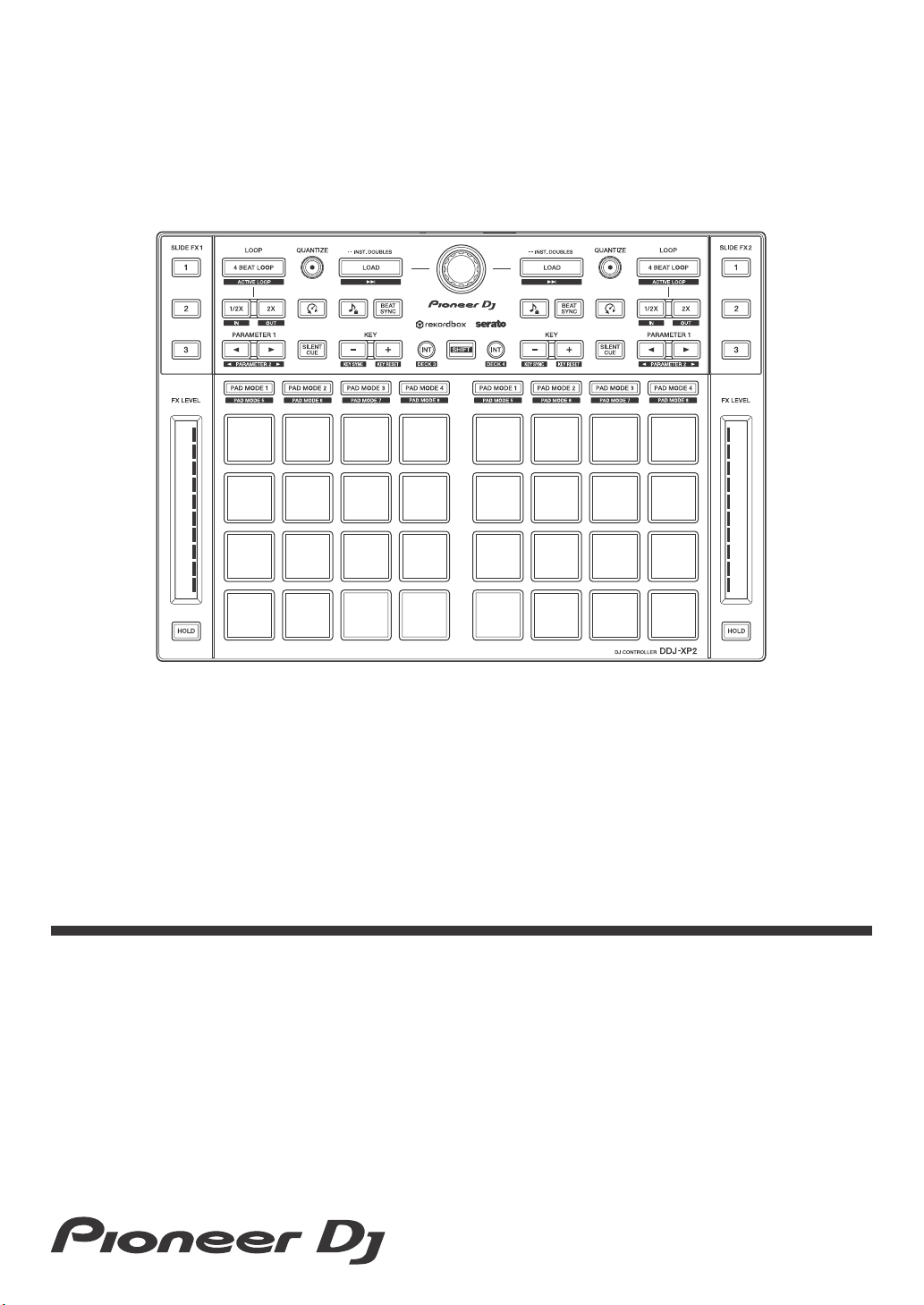
DDJ-XP2
Per la sezione FAQ e altre informazioni di supporto per questo prodotto, visitare il sito indicato sopra.
DJ Controller
Istruzioni per l’uso
pioneerdj.com/support/
rekordbox.com
http://serato.com/
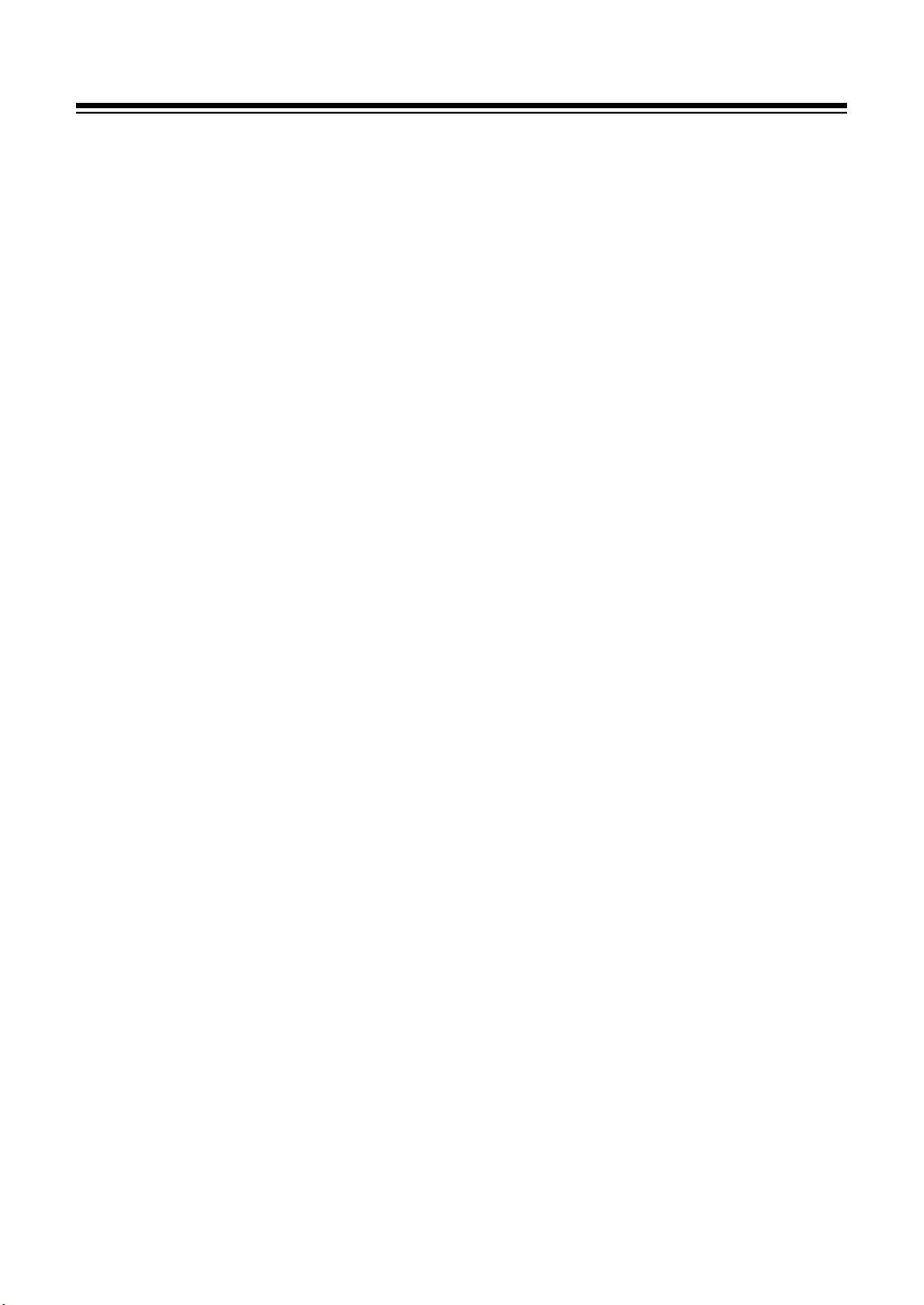
Come leggere questo manuale
Vi ringraziamo per aver scelto questo prodotto Pioneer DJ.
Assicurarsi di leggere questo manuale e “Istruzioni per l’uso (Guida di
avvio veloce)” inclusi con questo prodotto. Questi documenti includono
informazioni importanti da comprendere prima di usare l’unità. In
particolare, leggere le IMPORTANTI ISTRUZIONI DI SICUREZZA.
• Nel presente manuale i nomi di pulsanti e terminali presenti sul
prodotto e i nomi di pulsanti, menu ecc. nel software sul PC/Mac,
sono indicati tra parentesi quadre ([ ]) (ad es. [rekordbox], pulsante
[SHIFT] e porta [USB])
• Nota: le schermate del software e le loro specifiche, nonché l’aspetto
esterno e le specifiche hardware, erano ancora in fase di sviluppo
mentre questo manuale veniva creato e possono differire dalle
specifiche finali.
• Tenere presente che le procedure di uso possono differire da quanto
descritto in questo manuale a seconda del sistema operativo, delle
impostazioni del browser, ecc.
• Notare che la lingua visualizzata sulle schermate del software
descritto nel presente manuale può variare dalla lingua del sistema
in uso.
Questo manuale consiste principalmente nella spiegazione delle
funzioni dell’hardware di questa unità.
Per istruzioni dettagliate sull’uso di rekordbox
Operating Instructions di rekordbox.
Per istruzioni dettagliate sull’uso del software Serato DJ Pro,
vedere il manuale del software Serato DJ Pro.
• È possibile scaricare rekordbox Operating Instructions da
rekordbox.com.
rekordbox.com/manual
• È possibile scaricare il manuale software di Serato DJ Pro da
serato.com.
TM
, vedere le
2
It
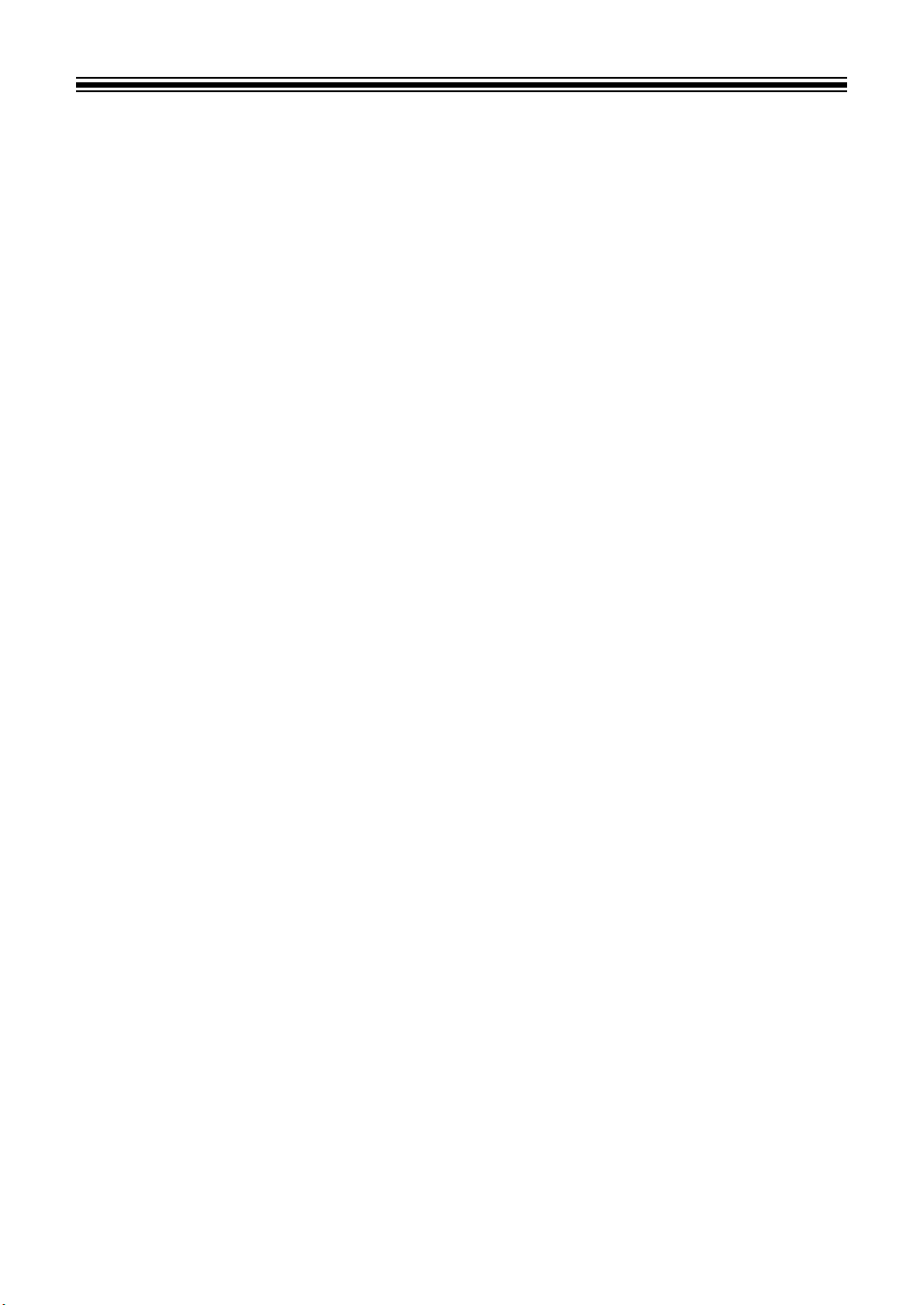
Indice
Come leggere questo manuale..................................................... 2
Prima di iniziare.........................................................................4
Contenuto della confezione .......................................................... 4
Acquisizione del manuale............................................................. 5
Software per DJ ............................................................................ 6
rekordbox dj.............................................................................12
Installazione di rekordbox........................................................... 12
Nome delle varie parti e funzioni (rekordbox)............................. 13
Configurazione del sistema ........................................................ 23
Uso di base (rekordbox) ............................................................. 25
Uso avanzato (rekordbox) .......................................................... 31
Serato DJ Pro...........................................................................44
Nome delle varie parti e funzioni (Serato DJ Pro) ...................... 44
Configurazione del sistema ........................................................ 54
Uso di base (Serato DJ Pro)....................................................... 55
Uso avanzato (Serato DJ Pro).................................................... 57
Impostazioni sull’unità............................................................78
Avvio della modalità utility........................................................... 78
Modalità Utility ............................................................................ 79
Ulteriori informazioni ..............................................................83
Diagnostica................................................................................. 83
Dati tecnici .................................................................................. 87
Uso dell’unità come controller per altre applicazioni DJ ............. 88
Informazioni su marchi e marchi registrati .................................. 89
Precauzioni sui copyright............................................................ 90
3
It
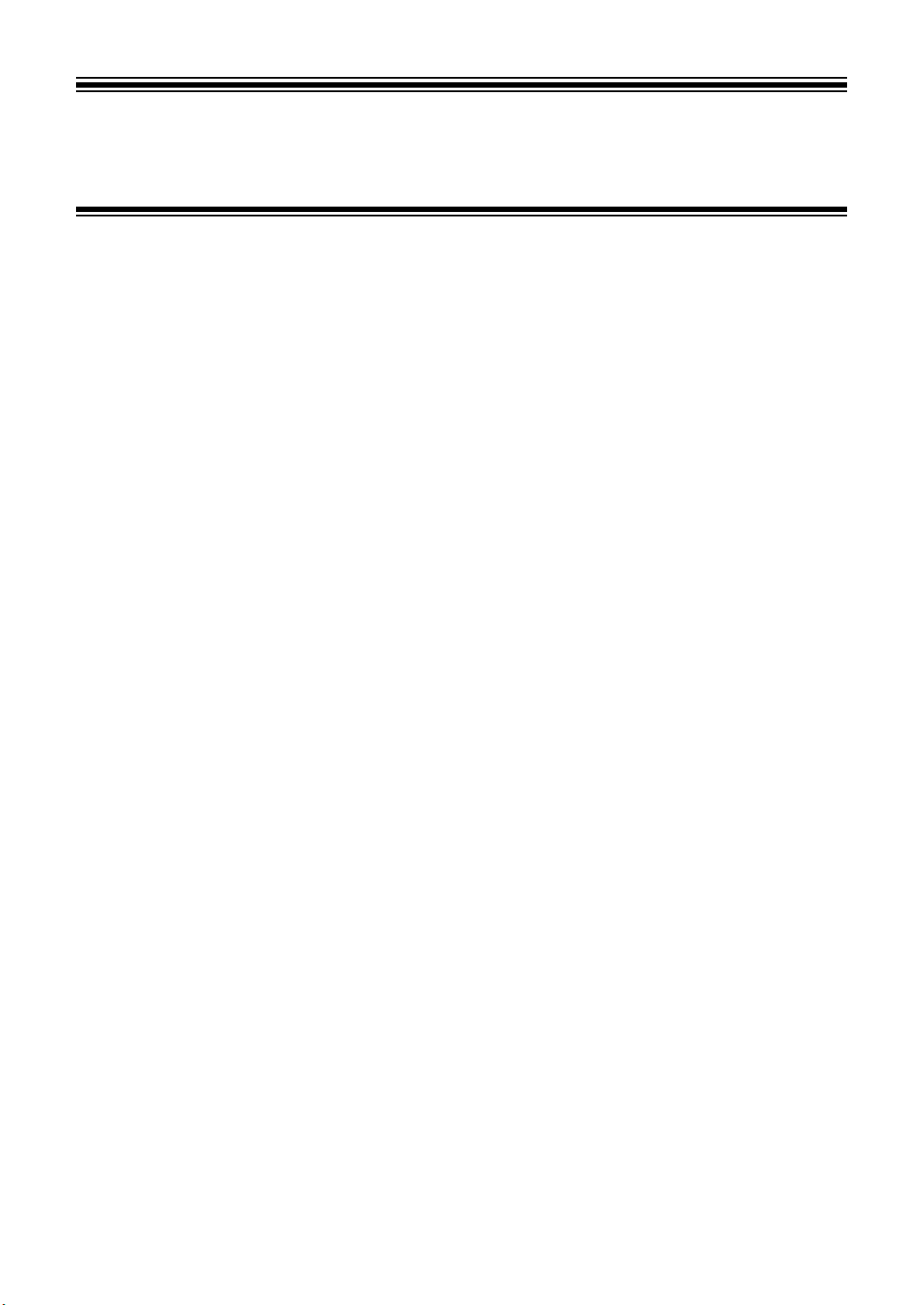
Prima di iniziare
Contenuto della confezione
• Cavo USB
• Garanzia (per alcune regioni)
• Istruzioni per l’uso (Guida di avvio veloce)
• Scheda chiave di licenza
rekordbox dj
rekordbox dvs
1
Solo i prodotti in Europa.
– Le informazioni corrispondenti per l’America Settentrionale sono
elencate nell’ultima pagina delle versioni inglese e francese delle
“Istruzioni per l’uso (Guida di avvio veloce)”.
2
Per informazioni aggiornate, visitare il seguente sito web.
1
2
rekordbox.com
Nota
La chiave di licenza non può essere emessa nuovamente. Riporre in
un luogo sicuro.
4
It
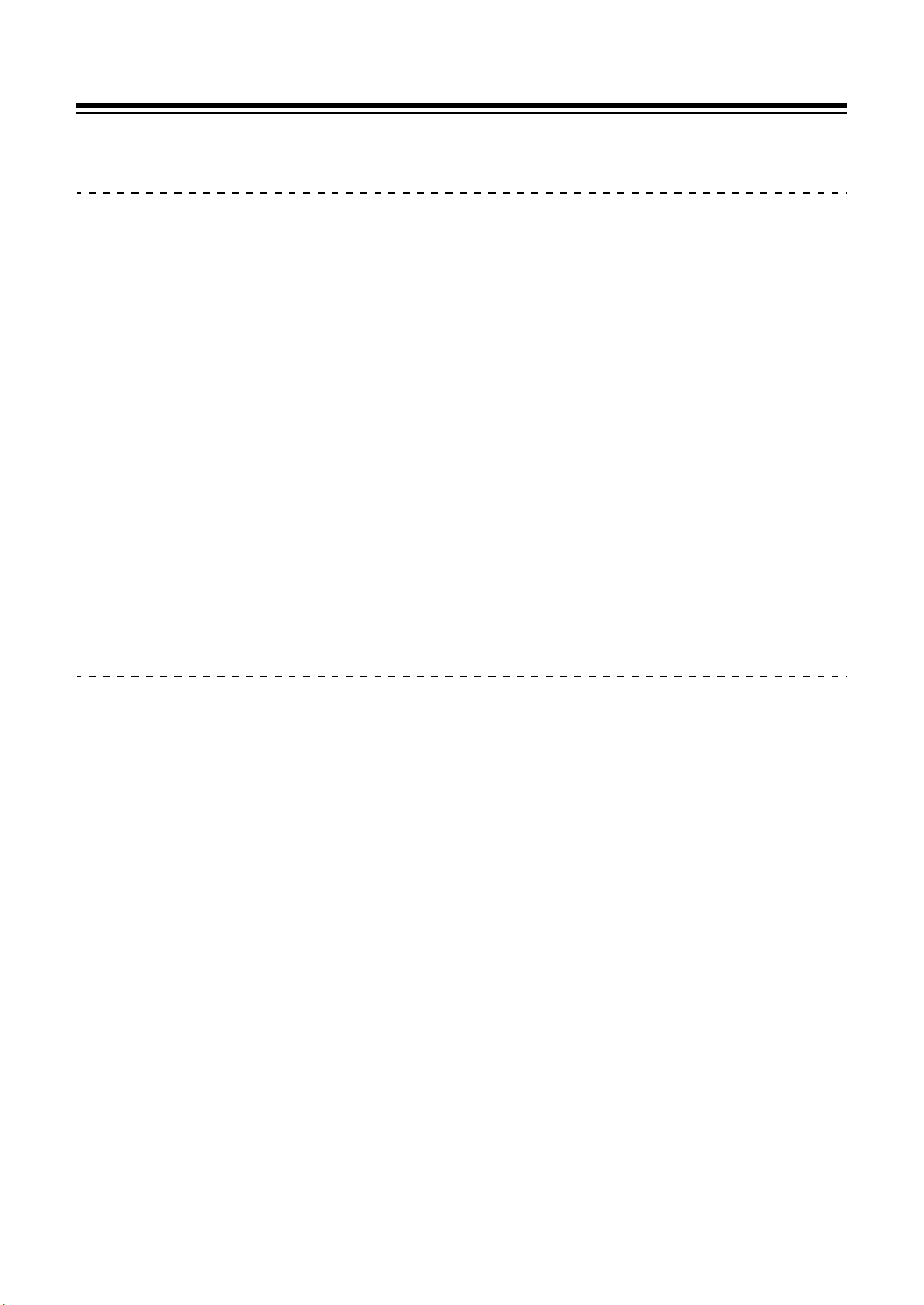
Prima di iniziare
Acquisizione del manuale
Visualizzare rekordbox Introduction / Operating
Instructions
• Nell’introduzione viene spiegato come configurare rekordbox.
• Nelle Operating Instructions vengono illustrate la raccolta dei brani,
la modalità EXPORT e la modalità PERFORMANCE.
1 Lanciare un web browser del proprio PC/Mac e raggiungere il sito
web indicato di seguito.
rekordbox.com
2 Passare il cursore su [Supporto], quindi fare clic su [Manuale].
3 Selezionare “rekordbox Introduction” o “Operating Instructions”
nella lingua desiderata.
Download del manuale del software Serato DJ Pro
1 Visitare il sito Web Serato.
http://serato.com/
2 Fare clic su [Serato DJ Pro] dal menu [Products].
3 Fare clic su [Download].
4 Fare clic su [Manuals and downloads].
5 Selezionare il manuale del software Serato DJ Pro nella lingua
desiderata.
5
It
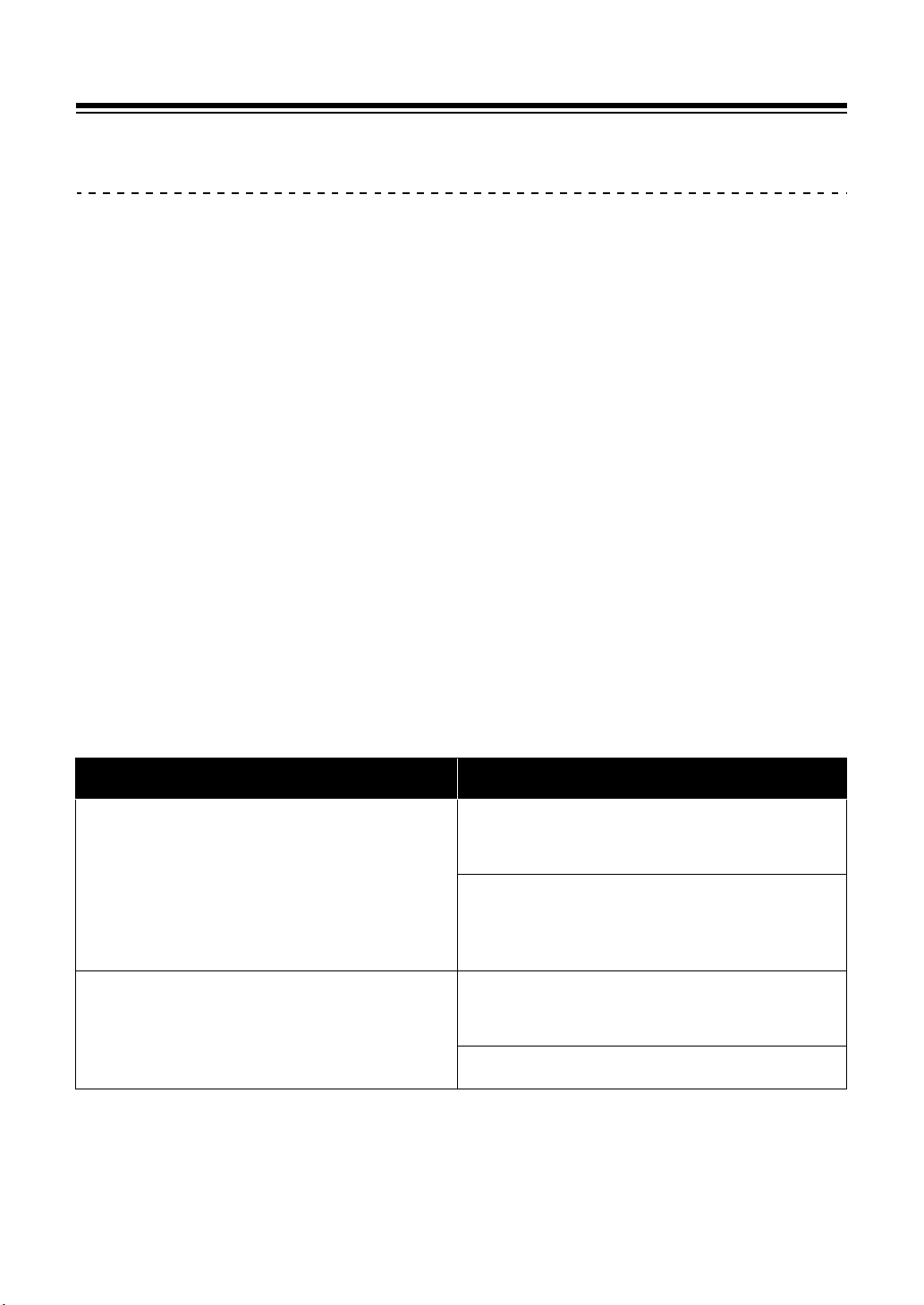
Prima di iniziare
Software per DJ
Informazioni su rekordbox
• rekordbox
rekordbox è un software completo per la gestione della musica
pensato per i DJ.
• rekordbox dj
rekordbox dj è un’applicazione per performance professionale
dedicata a rekordbox. È possibile utilizzare rekordbox dj inserendo la
chiave di licenza rekordbox dj indicata sulla scheda della chiave di
licenza fornita.
• rekordbox dvs
È possibile aggiungere rekordbox dvs a rekordbox dj per controllare
i deck usando i segnali di controllo da un CDJ o da un giradischi. È
possibile utilizzare rekordbox dvs inserendo la chiave di licenza
rekordbox dvs indicata sulla scheda della chiave di licenza fornita.
Requisiti minimi del computer
Sistemi operativi supportati CPU e memoria richieste
Mac: macOS Mojave 10.14 /
macOS High Sierra 10.13 /
macOS Sierra 10.12
(aggiornato alla versione più
recente)
Windows: Windows® 10 /
Windows
(service pack più recente)
®
8.1 / Windows® 7
Processore Intel® Core™ i7, i5 e
i3
4 GB o più di RAM
Processore Intel® Core™ i7, i5 e
i3
4 GB o più di RAM
• Sistema operativo a 32 bit non supportato.
It
6
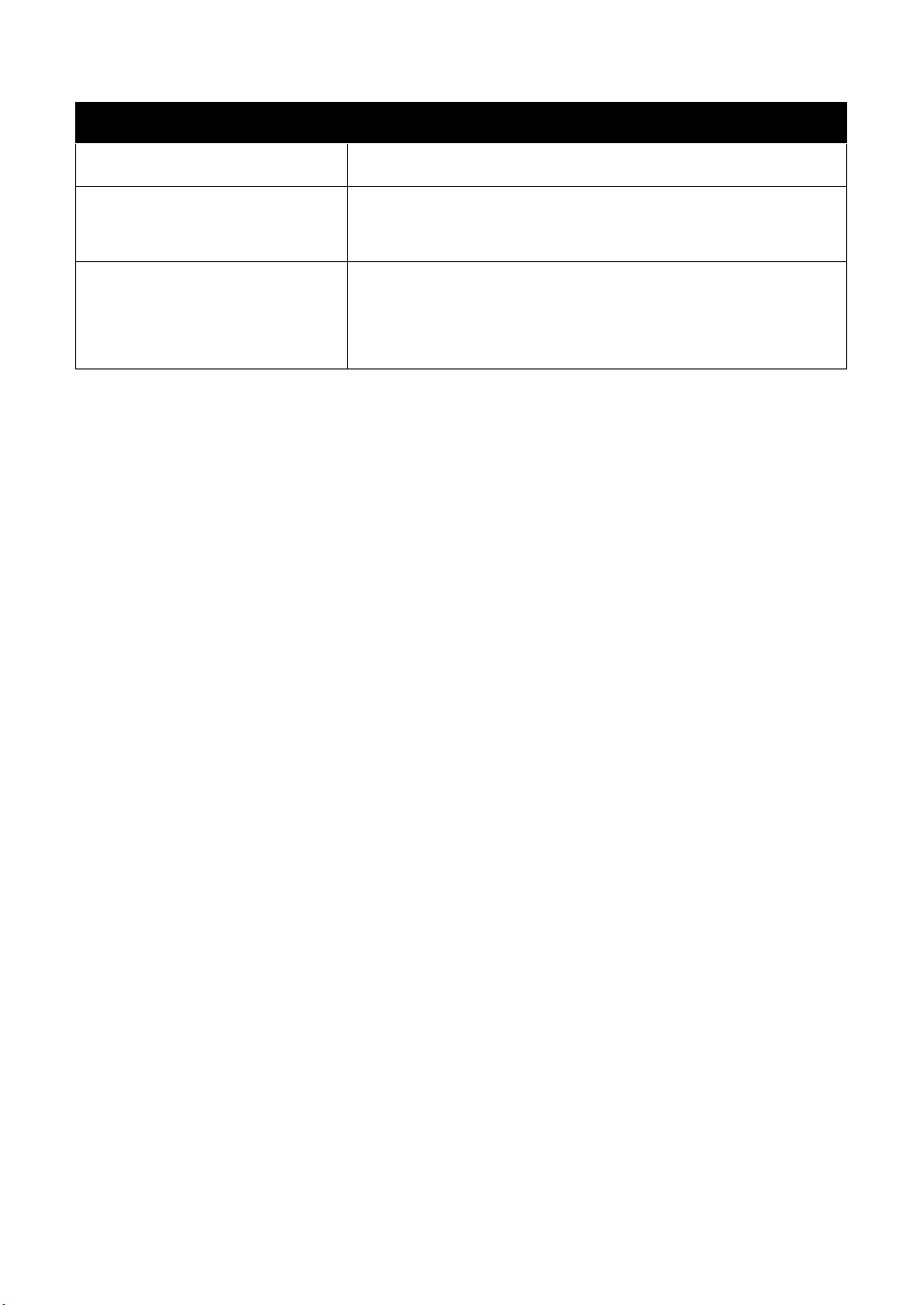
Prima di iniziare
Altri
Porta USB Porta USB 2.0 × 2
Risoluzione del
display
Collegamento Internet È necessario una connessione internet per
• Per informazioni sui più recenti requisiti di sistema, sulla compatibilità
e sui sistemi operativi supportati, visitare la pagina [Requisiti di
sistema] in [Supporto] sul sito web rekordbox di seguito.
rekordbox.com
• Assicurarsi di usare la versione più recente e la versione più recente
di service pack per il proprio sistema operativo.
• Non si garantisce il funzionamento su tutti i PC/Mac, anche se
soddisfano i requisiti di sistema richiesti.
• In base alle impostazioni di risparmio energetico e ad altre condizioni
del PC/Mac, la CPU e il disco rigido potrebbero non fornire una
Risoluzione da 1280 × 768 o superiore
creare il proprio account utente per
rekordbox e scaricare il software.
sufficiente capacità di elaborazione. Quando si utilizza rekordbox, in
particolare per i laptop, assicurarsi che il PC/Mac sia in condizioni
ottimali per assicurare prestazioni costanti di alto livello (ad es.
tenendo l’adattatore di alimentazione CA collegato).
• Per usare Internet, è necessario un contratto distinto con un provider
di servizi internet per cui potrebbe essere necessario corrispondere
un pagamento.
PC/Mac per utilizzare il software rekordbox dj
Il collegamento del PC/Mac a questa unità richiede porte USB 2.0.
• Il PC/Mac deve avere due porte USB 2.0, una per il collegamento
con l’unità e un’altra per il collegamento con il mixer per DJ o
l’interfaccia audio.
It
7
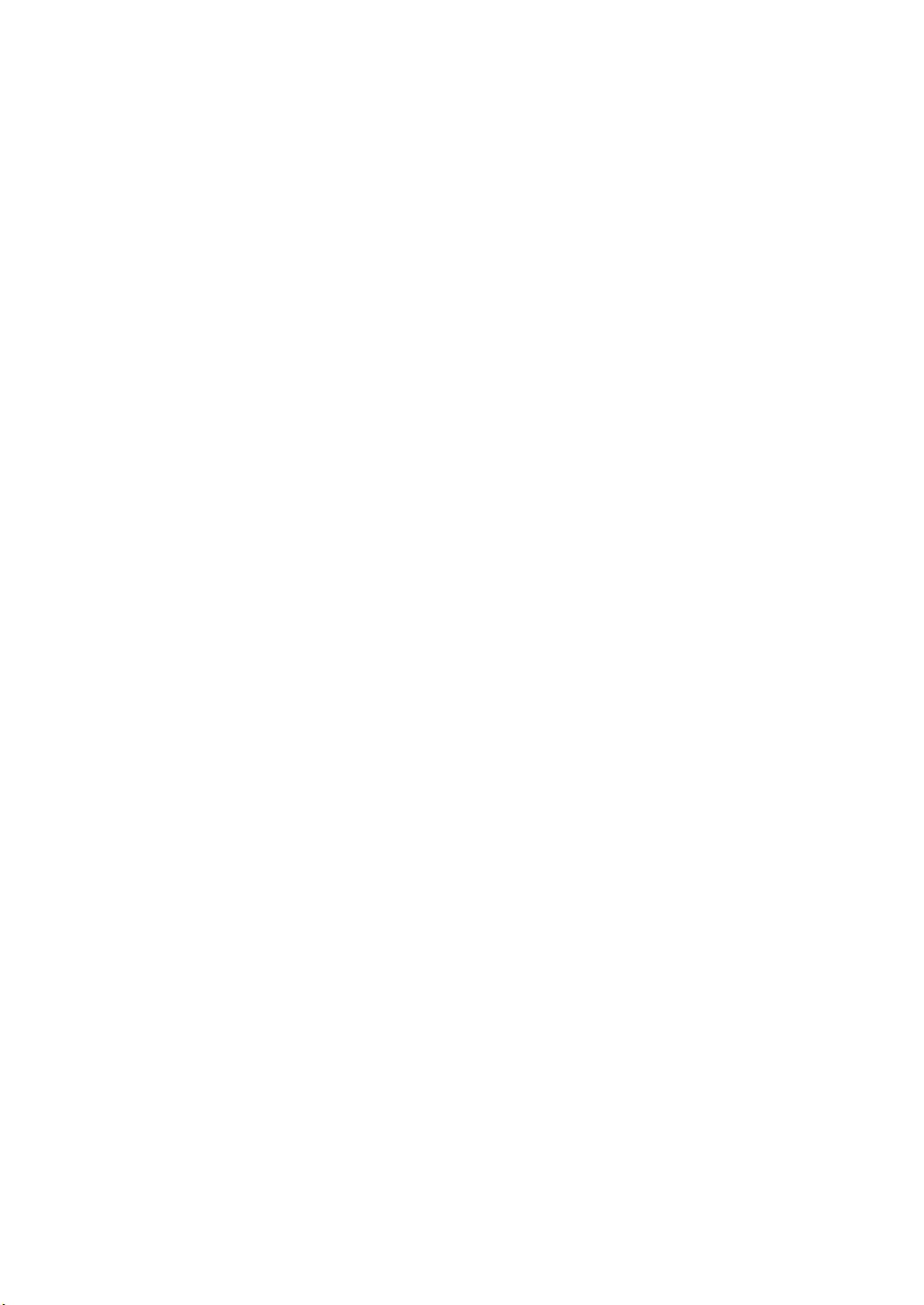
Prima di iniziare
• Se il PC/Mac è dotato esclusivamente di porte USB di tipo C, usare
un cavo da USB tipo C (maschio) a USB tipo A (femmina).
Utilizzo dell’unità con rekordbox dvs vinile/CD
È necessaria una delle seguenti apparecchiature.
• Mixer DJ compatibile con rekordbox dj (come DJM-S9 o DJM900NXS2)
• Interfaccia audio compatibile con rekordbox dj (come INTERFACE 2)
• Controller DJ compatibile con rekordbox dj (come DDJ-1000)
Collegamento dell’unità a un sistema che controlli rekordbox
dj mediante i lettori per DJ
È necessaria la seguente apparecchiatura.
• Lettori DJ compatibili con rekordbox dj (come CDJ-2000NXS2 o
XDJ-1000MK2)
• Mixer DJ compatibile con rekordbox dj (come DJM-900NXS2)
Utilizzo dell’unità con un controller per DJ
È necessario un controller per DJ compatibile con rekordbox dj, come
DDJ-1000 o DDJ-800.
Utilizzo dell’unità come controller secondario per lettori per DJ
Sono necessari lettori per DJ come CDJ-2000NXS2 o XDJ-1000MK2.
8
It
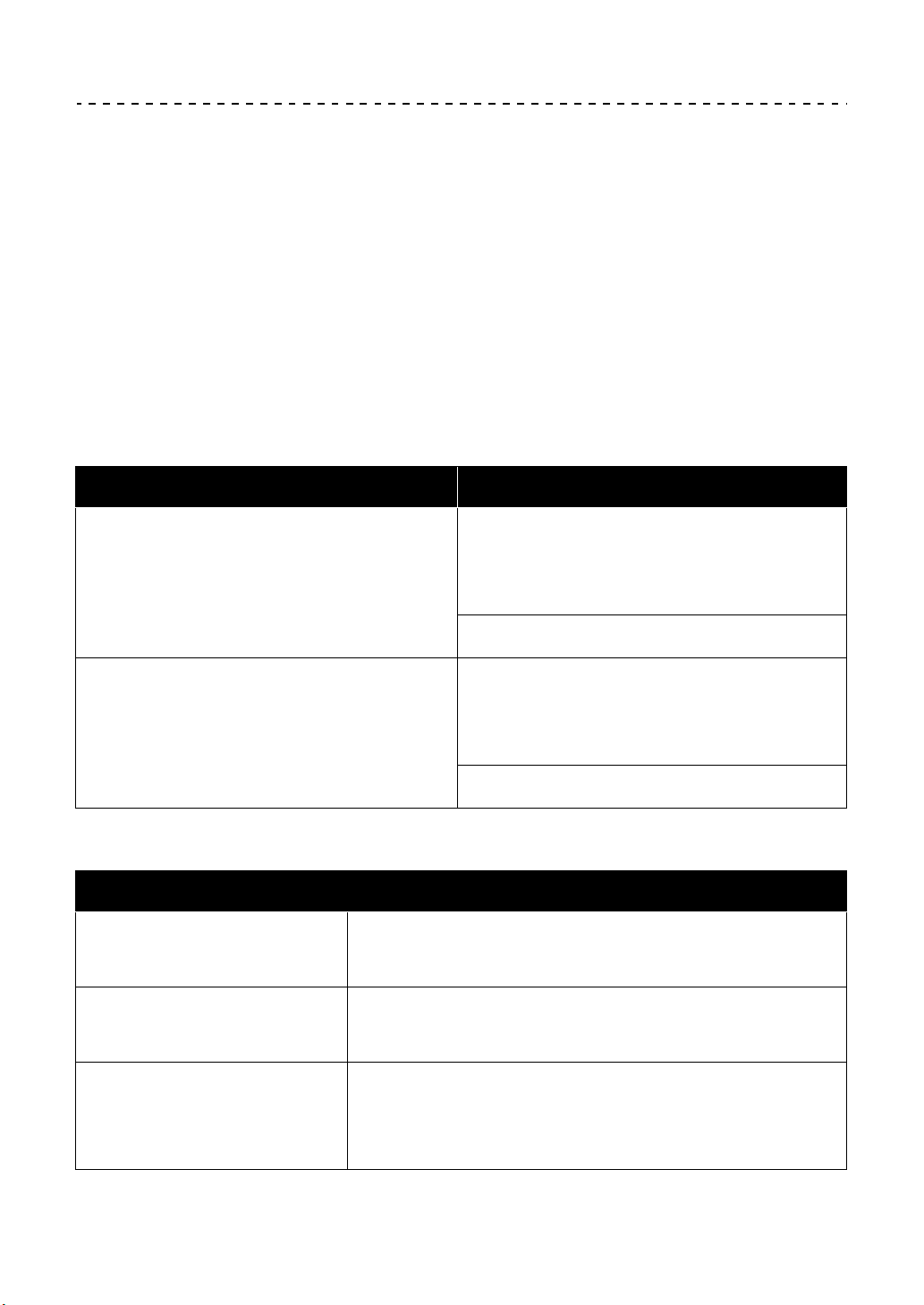
Prima di iniziare
Informazioni sul software Serato DJ Pro
Serato DJ Pro offre tutte le funzioni e le prestazioni per soddisfare tutte
le esigenze dei DJ e segna un nuovo standard per il software DJ
digitale.
• Serato DJ Pro offre la funzione plug and play con l’unità. Scarica la
versione più recente dal sito web Serato all’indirizzo serato.com.
• Per supporto in merito a Serato DJ Pro, visita la pagina
support.serato.com.
Requisiti minimi del computer
Sistemi operativi supportati CPU e memoria richieste
Mac: macOS Mojave 10.14 /
macOS High Sierra 10.13 /
macOS Sierra 10.12
(ultimi aggiornamenti)
Windows: Windows® 10 /
Windows
(service pack più recente)
• Sistema operativo a 32 bit non supportato.
Altri
Porta USB Il collegamento del PC/Mac a questa unità
Risoluzione del
display
®
8.1 / Windows® 7
richiede una porta USB 2.0.
Risoluzione da 1280 × 720 o superiore
Processore Intel®, Core™i3, i5,
i7 e i9
1,07 GHz o superiore
4 GB o più di RAM
Processore Intel®, Core™ i3, i5,
i7 e i9
1,07 GHz o superiore
4 GB o più di RAM
Collegamento Internet È necessaria una connessione Internet per
creare il proprio account utente su
serato.com e scaricare il software.
It
9
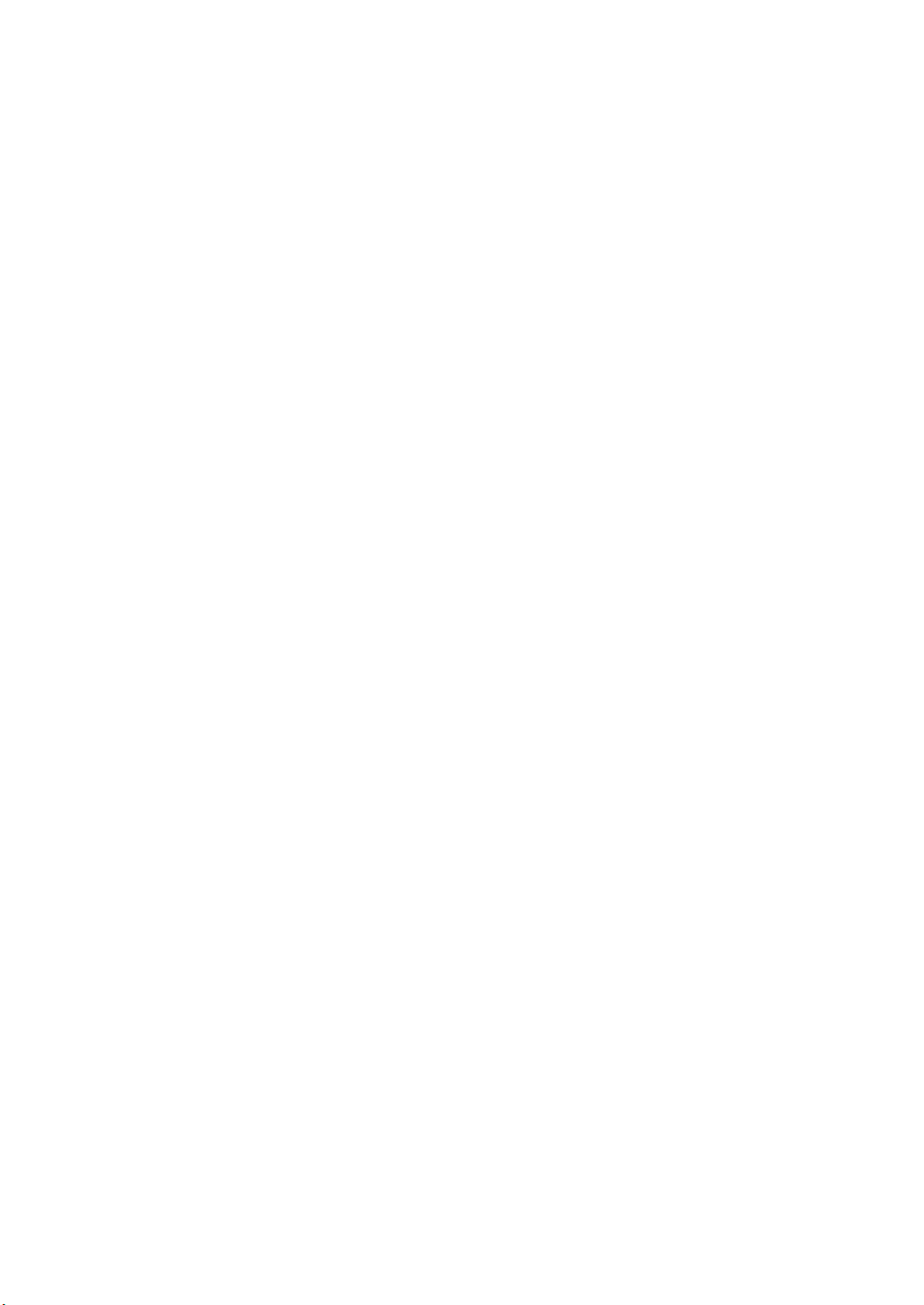
Prima di iniziare
• Per informazioni sui più recenti requisiti di sistema, sulla compatibilità
e sui sistemi operativi supportati di Serato DJ Pro, visitare il seguente
sito web.
https://serato.com/dj/pro/downloads
• Assicurarsi di usare la versione più recente e la versione più recente
di service pack per il proprio sistema operativo.
• Non si garantisce il funzionamento su tutti i PC/Mac, anche se
soddisfano i requisiti di sistema richiesti.
• In base alle impostazioni di risparmio energetico e ad altre condizioni
del PC/Mac, la CPU e il disco rigido potrebbero non fornire una
sufficiente capacità di elaborazione. Quando si utilizza Serato DJ
Pro, in particolare per i laptop, assicurarsi che il PC/Mac sia in
condizioni ottimali per assicurare prestazioni costanti di alto livello
(ad es. tenendo l’adattatore di alimentazione CA collegato).
• Per usare Internet, è necessario un contratto distinto con un provider
di servizi internet per cui potrebbe essere necessario corrispondere
un pagamento.
PC/Mac per utilizzare il software Serato DJ Pro
Il collegamento del PC/Mac a questa unità richiede porte USB 2.0.
• Il PC/Mac deve avere due porte USB 2.0, una per il collegamento
con l’unità e un’altra per il collegamento con il mixer per DJ o
l’interfaccia audio.
• Se il PC/Mac è dotato esclusivamente di porte USB di tipo C, usare
un cavo da USB tipo C (maschio) a USB tipo A (femmina).
Utilizzo dell’unità con Serato DVS vinile/CD
È necessaria una delle seguenti apparecchiature.
• Mixer DJ compatibile con Serato DVS (come DJM-S9)
• Controller DJ con Serato DVS (come DDJ-SX3)
10
It
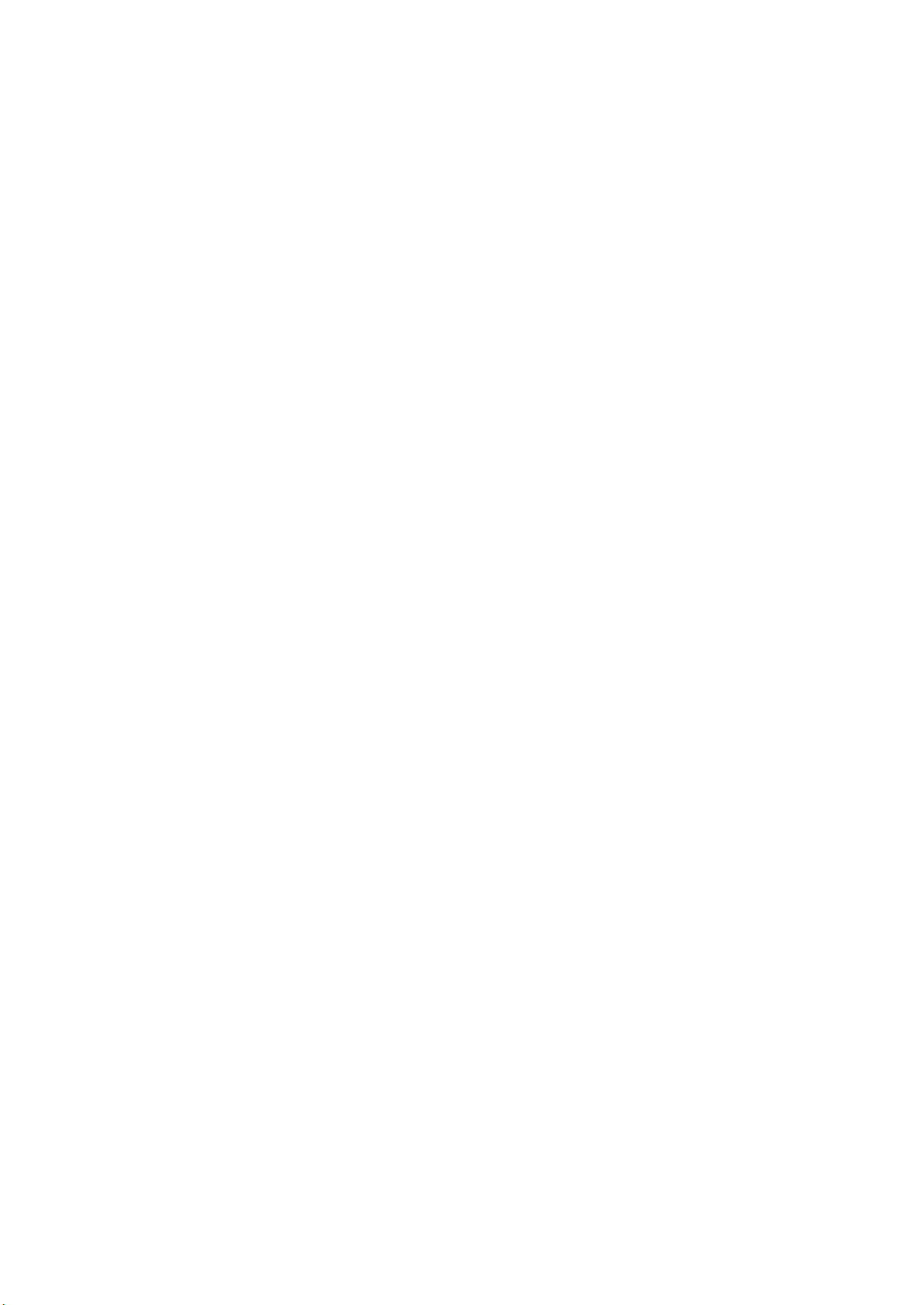
Prima di iniziare
Utilizzo dell’unità con un controller per DJ
È necessario un controller per DJ, come DDJ-SX3, compatibile con
Serato DJ Pro.
Utilizzo dell’unità come controller secondario per lettori per DJ
Sono necessari lettori per DJ come CDJ-2000NXS2.
11
It
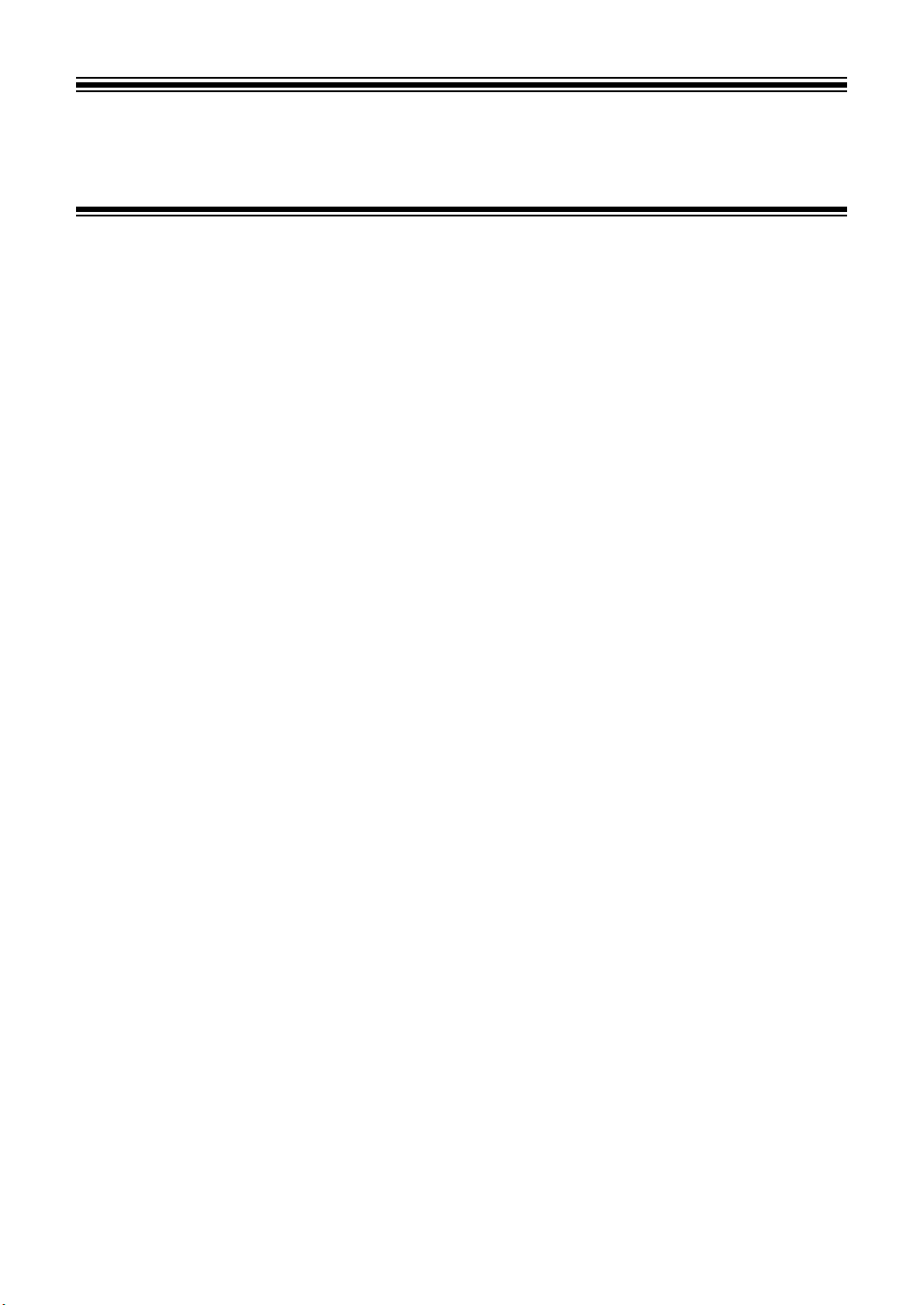
rekordbox dj
Installazione di rekordbox
Se si utilizza rekordbox per la prima volta, oppure se attualmente è in
uso rekordbox ver. 4.x o inferiore, scaricare la versione più recente dal
sito rekordbox.com e installarla attenendosi alla seguente procedura.
Se rekordbox ver. 5.x è già installato, effettuare l’aggiornamento alla
versione più recente dall’Update Manager visualizzato all’avvio di
rekordbox.
• L’utente è responsabile della preparazione del PC/Mac, dei
dispositivi di rete e di altri elementi necessari per la connessione a
Internet.
• Per dettagli sull’installazione di rekordbox, leggere rekordbox
Introduction.
rekordbox.com/manual
12
It
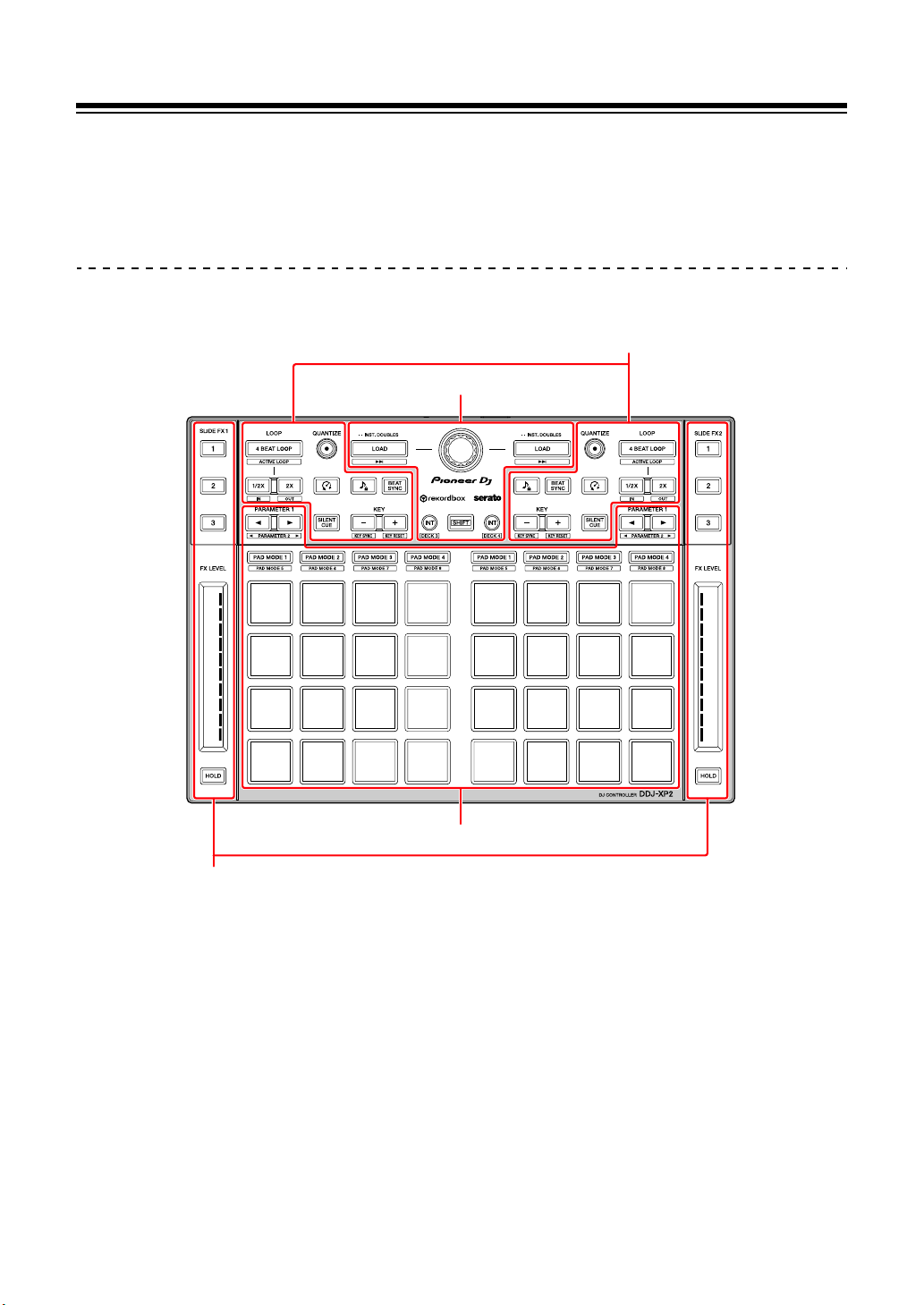
rekordbox dj
2
1
3
4
Nome delle varie parti e funzioni (rekordbox)
In questa sezione vengono spiegate le funzioni di pulsanti e pad
durante l’uso di rekordbox dj.
Pannello superiore
1 Sezione browser (pagina 14)
2 Sezione deck (pagina 16)
3 Sezione Performance Pad (pagina 19)
4 Sezione Slide FX (pagina 21)
13
It
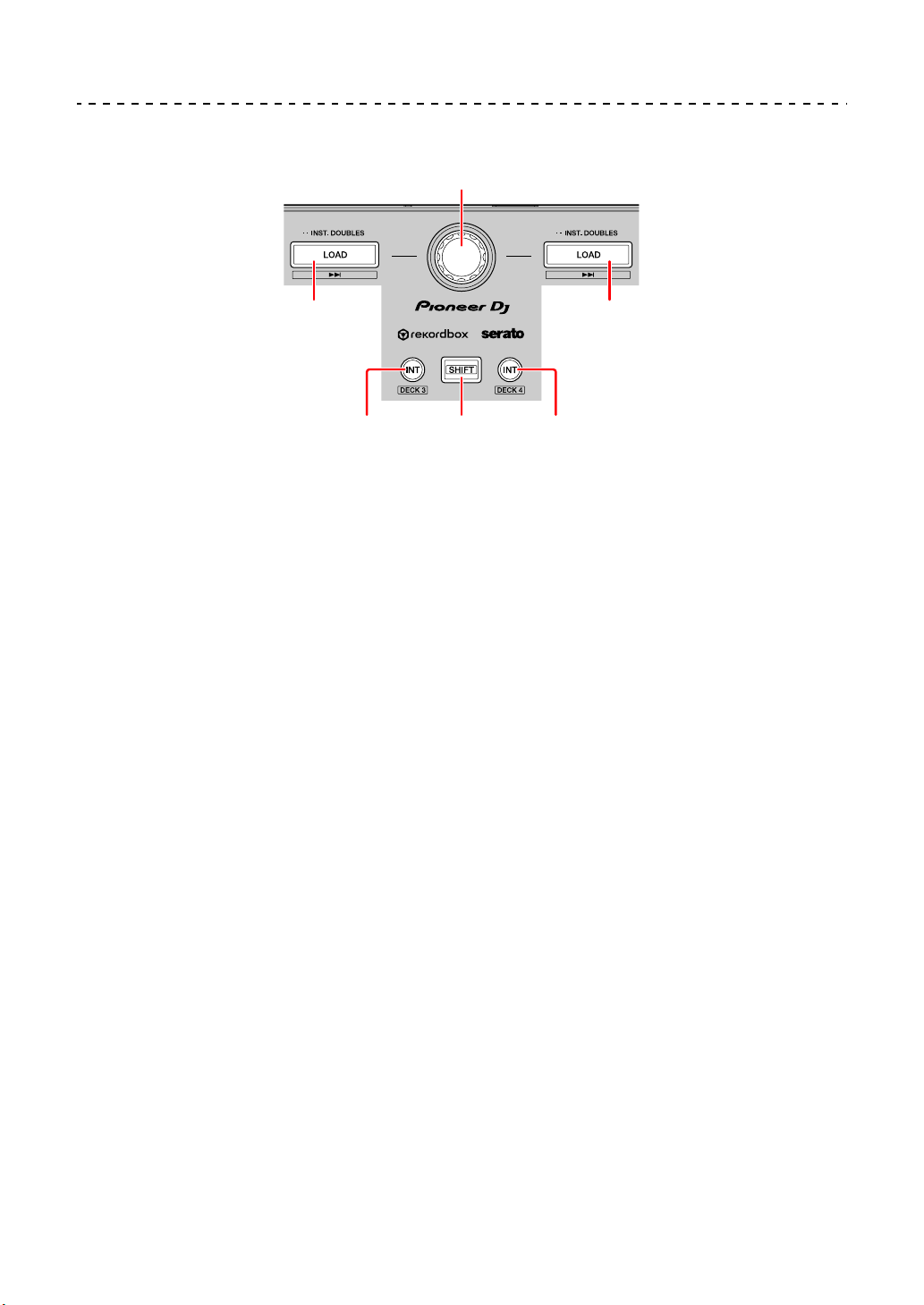
rekordbox dj
3
3
Sezione browser
2
411
1 Pulsanti INT
Premere:
consente di impostare la modalità di riproduzione sulla modalità Relative o
Internal su rekordbox dvs.
[SHIFT] + pressione:
Consente di selezionare un deck.
Quando viene selezionato il deck 3 o il deck 4 e viene premuto il pulsante
[SHIFT], il pulsante [INT] si illumina.
Quando viene selezionato il deck 1 o il deck 2 e viene premuto il pulsante
[SHIFT], il pulsante [INT] non si illumina.
• Per impostare la modalità di riproduzione di rekordbox dvs, attivare
[rekordbox dvs] nella scheda [Licenza] e contrassegnare la casella di
spunta [Attiva la funzione DVS] nella scheda [DVS] sullo schermo
[Preferenze].
2 Manopola selettrice
Rotazione:
sposta il cursore verso l’alto e il basso nell’elenco dei brano o nella vista ad
albero.
It
14
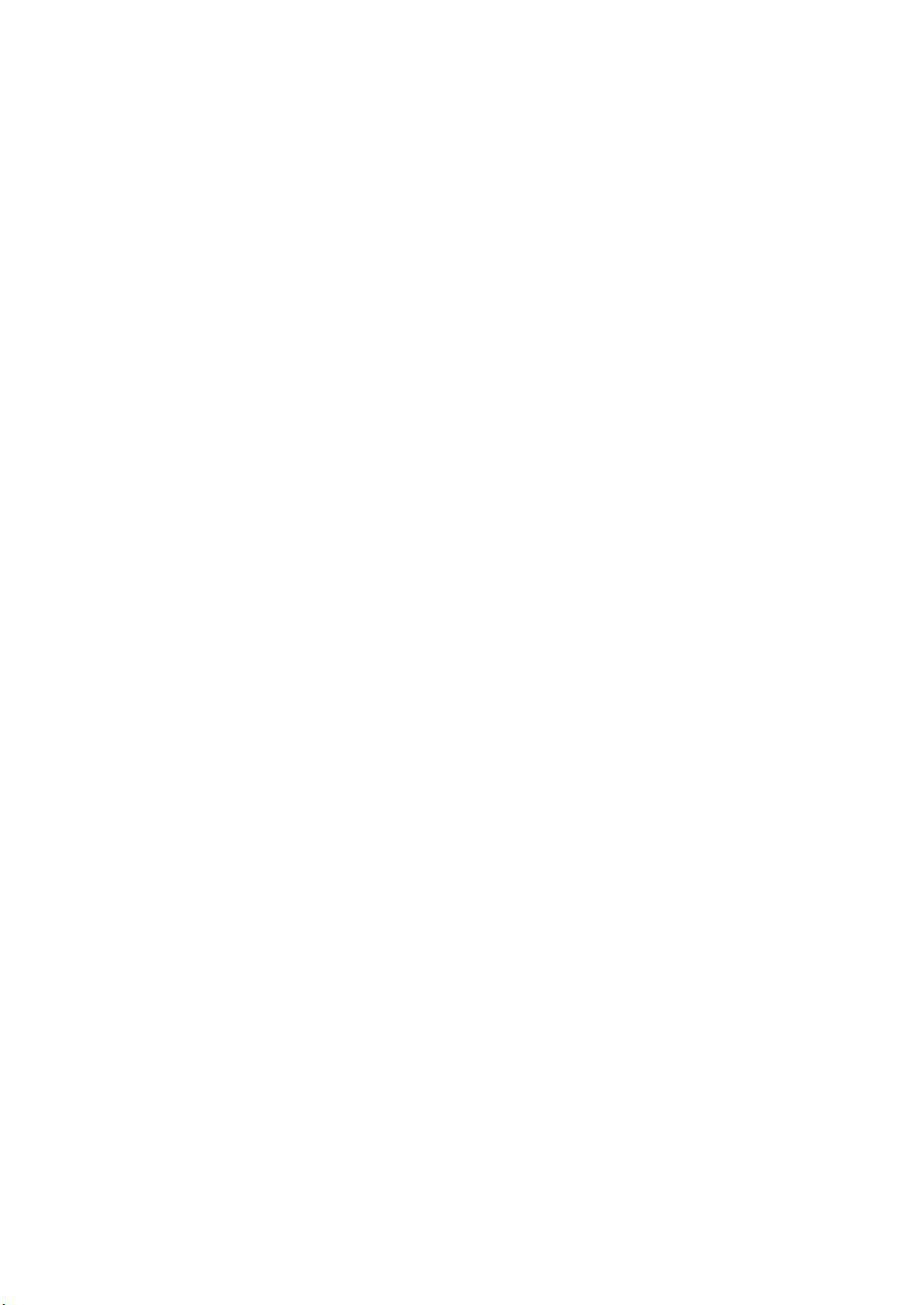
rekordbox dj
Premere:
Consente di spostare il cursore tra la vista ad albero e l’elenco dei brani ogni
volta che si preme la manopola selettrice.
• Quando viene visualizzata la tavolozza della playlist, il cursore si sposta tra
la vista ad albero, l’elenco dei brani e le playlist.
• La struttura cartelle, l’elenco dei brani e il riquadro delle playlist si trovano
nella sezione Browse di rekordbox dj. Per dettagli su ogni ruolo, leggere
rekordbox Operating Instructions.
3 Pulsanti LOAD
Premere:
Consente di caricare il brano selezionato sul deck.
Doppia pressione:
Consente di caricare il brano già caricato su un altro deck, sul deck su cui è
stato premuto il pulsante [LOAD].
Se viene riprodotto un brano, la riproduzione avverrà nella medesima
posizione. (Instant Doubles)
[SHIFT] + pressione:
Consente di caricare il brano successivo nella lista dei brani sul deck.
4 Pulsante SHIFT
Premere:
Premere un altro pulsante mentre si tiene premuto il pulsante [SHIFT] per
usare una funzione differente assegnata al pulsante.
15
It
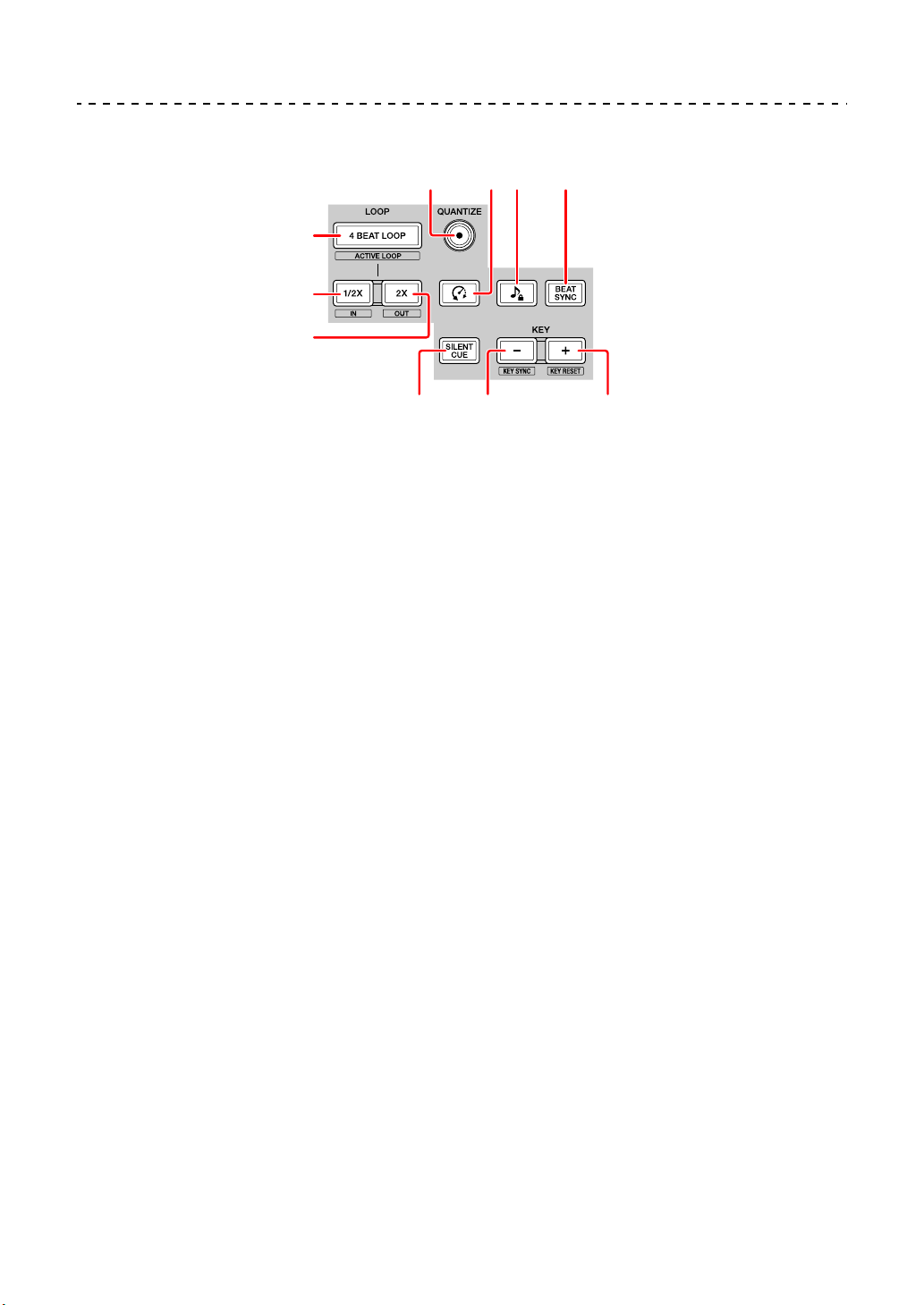
Sezione deck
rekordbox dj
7654
1
2
3
8
910
1 Pulsanti 4 BEAT LOOP
Premere:
Durante la normale riproduzione, viene impostato il beat loop automatico di 4
battute e inizia la riproduzione del loop.
Durante la riproduzione del loop, la riproduzione del loop viene annullata.
[SHIFT] + pressione:
Salva il loop sul brano attivo/inattivo. (Active Loop)
• Quando si preme il pulsante mentre è premuto il pulsante [SHIFT] durante
la riproduzione, viene attivato il loop più vicino alla posizione di riproduzione.
• Quando si preme il pulsante mentre è premuto il pulsante [SHIFT] dopo aver
richiamato il loop salvato sul brano, il loop viene attivato o disattivato.
2 Pulsanti LOOP 1/2X
Premere:
Dimezza la durata di riproduzione del loop.
[SHIFT] + pressione:
Consente di impostare il punto Loop In.
It
16
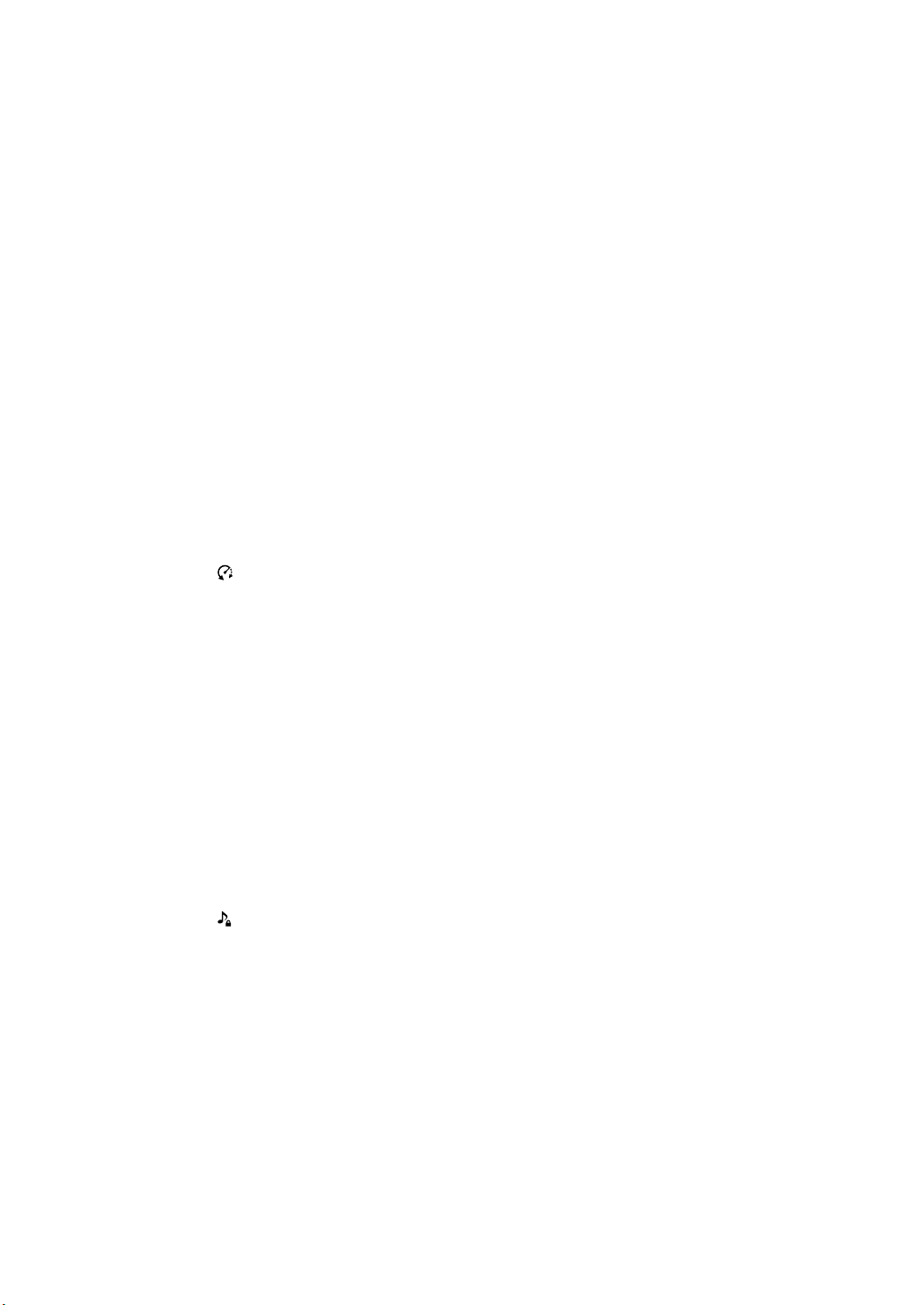
rekordbox dj
3 Pulsanti LOOP 2X
Premere:
Raddoppia la durata di riproduzione del loop.
[SHIFT] + pressione:
Consente di impostare il punto Loop Out e avviare la riproduzione in loop.
4 Pulsanti QUANTIZE
Premere:
Attiva/disattiva la funzione Quantize.
Quando la funzione Quantize è attiva, il punto è impostato sulla posizione della
battuta più vicina quando si imposta un Hot Cue, ecc.
• È possibile selezionare la risoluzione delle battute in modo che vengano
quantizzate sullo schermo [Preferenze] di rekordbox.
5 Pulsanti (Slip Reverse)
Premere:
Tenere premuto il pulsante per riprodurre il brano nella direzione inversa. La
riproduzione normale riprende quando viene rilasciato il pulsante.
• Anche durante la riproduzione nella direzione inversa, la riproduzione
normale continua in sottofondo. Quando il pulsante viene rilasciato, la
riproduzione riprende dal punto raggiunto in sottofondo.
• Anche quando si tiene premuto questo pulsante, la riproduzione inversa
viene annullata automaticamente nel punto in cui sono passate 8 battute. La
normale riproduzione riprende dal punto raggiunto in sottofondo.
6 Pulsanti (Master Tempo)
Premere:
Attiva/disattiva la funzione Master Tempo.
Quando la funzione Master Tempo è attiva, il pitch non cambia quando viene
modificato il tempo del brano.
• Il suono viene processato digitalmente e perciò la sua qualità diminuisce.
17
It

rekordbox dj
7 Pulsanti BEAT SYNC
Premere:
Attiva/disattiva SYNC. Viene utilizzato per far corrispondere automaticamente
il tempo e la griglia delle battute del deck impostato come base di
sincronizzazione.
• Il tempo corrisponde al tempo raddoppiato o dimezzato del brano riprodotto
sul deck impostato come base di sincronizzazione.
[SHIFT] + pressione:
Imposta il deck come base per la sincronizzazione.
8 Pulsanti SILENT CUE
Premere:
Disattiva l’audio del brano attualmente riprodotto sul deck selezionato. Per
annullare la disattivazione dell’audio, premere di nuovo il pulsante.
• Quando rekordbox dvs si trova in Internal mode o in modalità Relative, è
possibile annullare la disattivazione dell’audio richiamando un Hot Cue.
9 Pulsanti KEY -
Premere:
Abbassa la chiave del brano attualmente riprodotto sul deck selezionato di un
semitono.
[SHIFT] + pressione:
Sposta la chiave del brano attualmente riprodotto sul deck selezionato sulla
medesima chiave, su una chiave dominante (quinto grado della scala), oppure
su una chiave subordinata (quarto grado della tonalità) del brano che di
desidera abbinare. (Key Sync)
10 Pulsanti KEY +
Premere:
Alza la chiave del brano attualmente riprodotto sul deck selezionato di un
semitono.
18
It
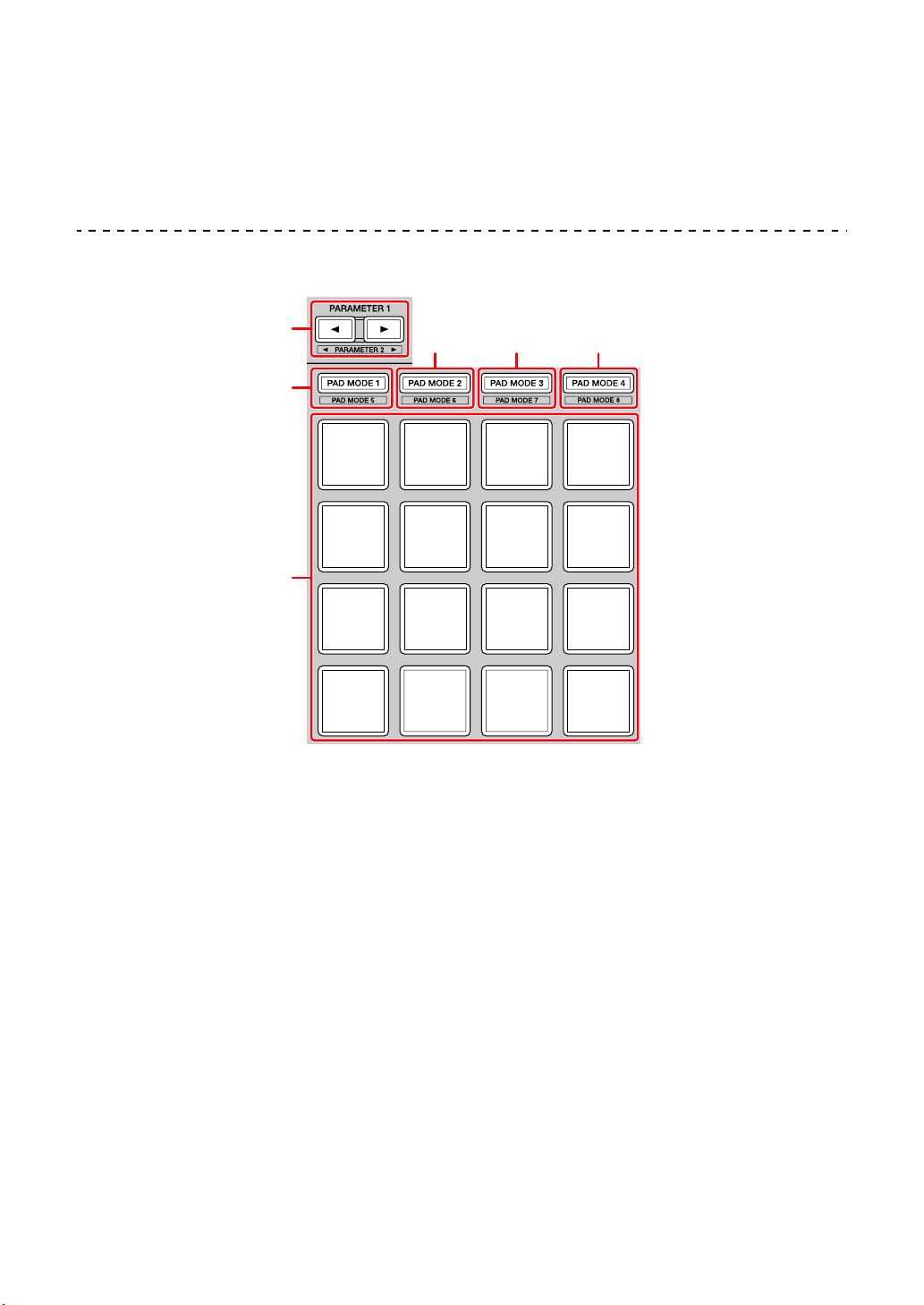
rekordbox dj
345
[SHIFT] + pressione:
Riporta la chiave del brano attualmente in riproduzione sul deck selezionato
alla chiave originale. (Key Reset)
Sezione Performance Pad
1
2
6
1 Pulsante PARAMETER , pulsante PARAMETER
Premere:
Modifica la visualizzazione del pad sullo schermo del deck di rekordbox dj.
[SHIFT] + pressione:
Cambia il bank del sampler.
2 Pulsante PAD MODE 1
Premere:
Attivare la modalità Hot Cue.
[SHIFT] + pressione:
Attivare la modalità Keyboard.
19
It
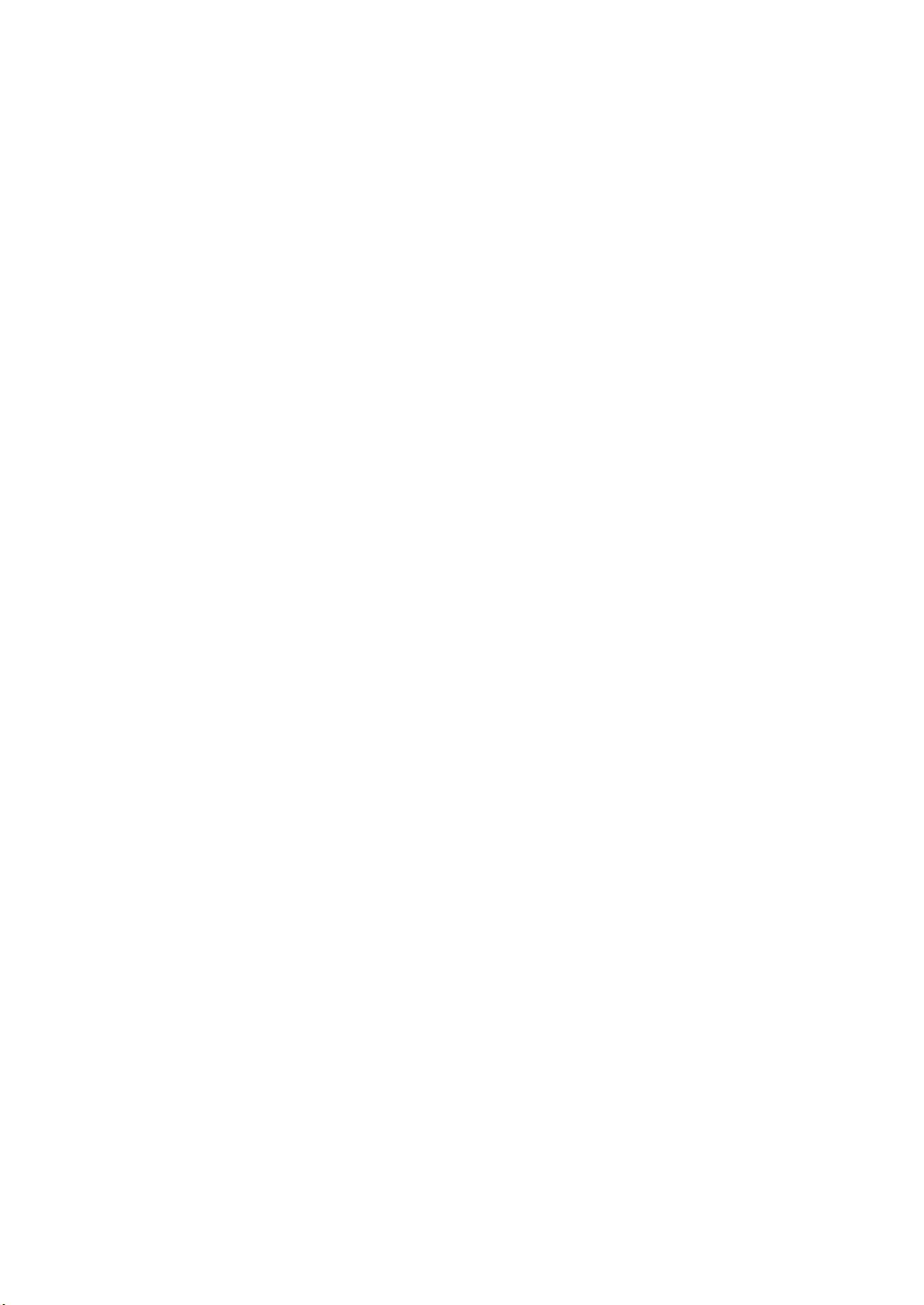
3 Pulsante PAD MODE 2
Premere:
Attivare la modalità Pad FX 1.
[SHIFT] + pressione:
Attivare la modalità Pad FX 2.
4 Pulsante PAD MODE 3
Premere:
Attivare la modalità Beat Jump.
[SHIFT] + pressione:
Attivare la modalità Beat Loop.
5 Pulsante PAD MODE 4
rekordbox dj
Premere:
Attivare la modalità Sampler.
[SHIFT] + pressione:
Attivare la modalità Key Shift.
6 Performance Pad
È possibile utilizzare i Performance Pad per attivare le diverse funzioni.
Per saperne di più: Utilizzo dei Performance Pad (pagina 33)
20
It
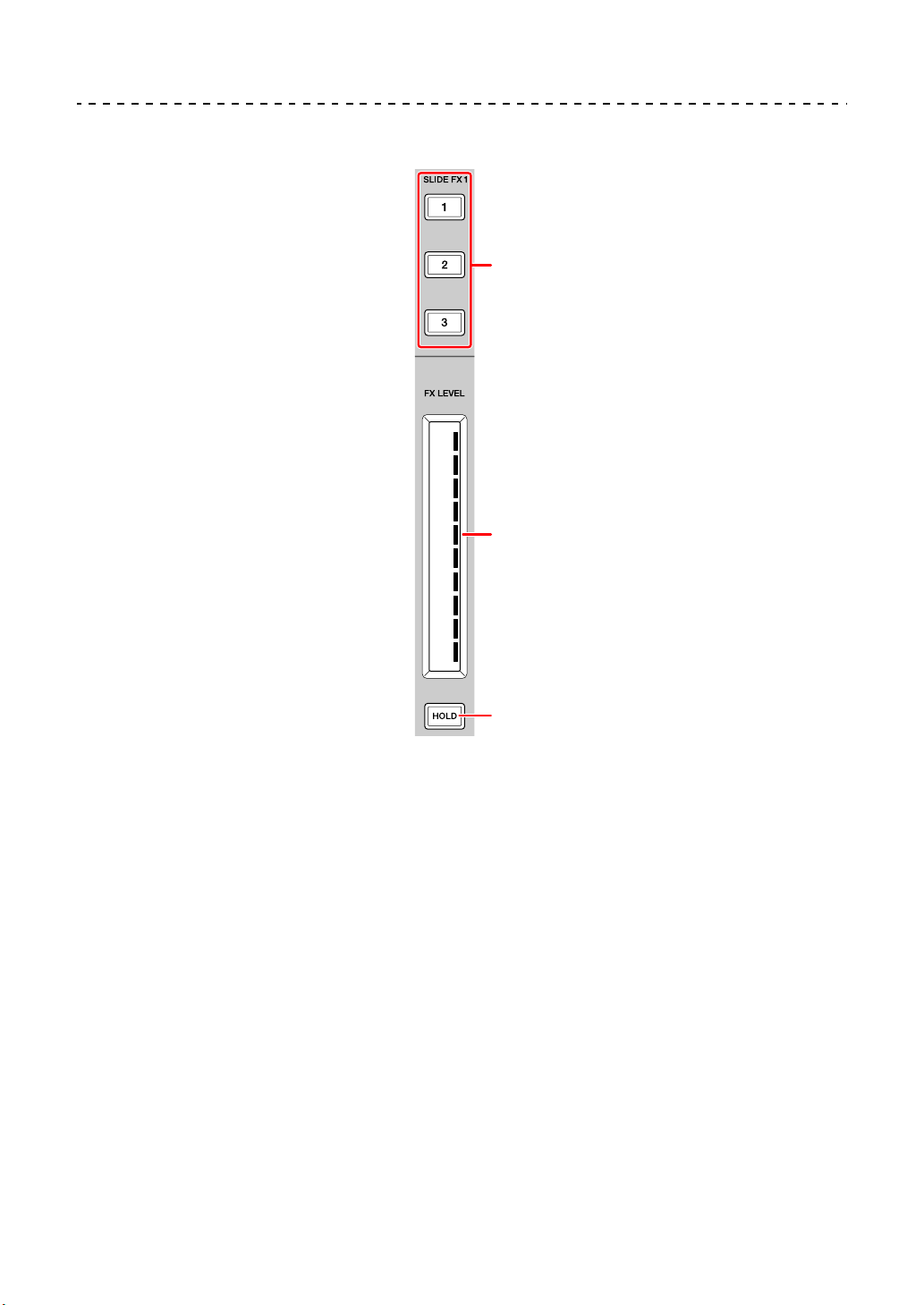
Sezione Slide FX
1
2
3
rekordbox dj
1 Pulsante SLIDE FX [1], pulsante SLIDE FX [2], pulsante SLIDE
FX [3]
Premere:
Seleziona un effetto applicato quando si tocca la striscia touch.
• È possibile selezionare effetti multipli contemporaneamente.
[SHIFT] + pressione:
Seleziona il tipo di Slide FX.
It
21
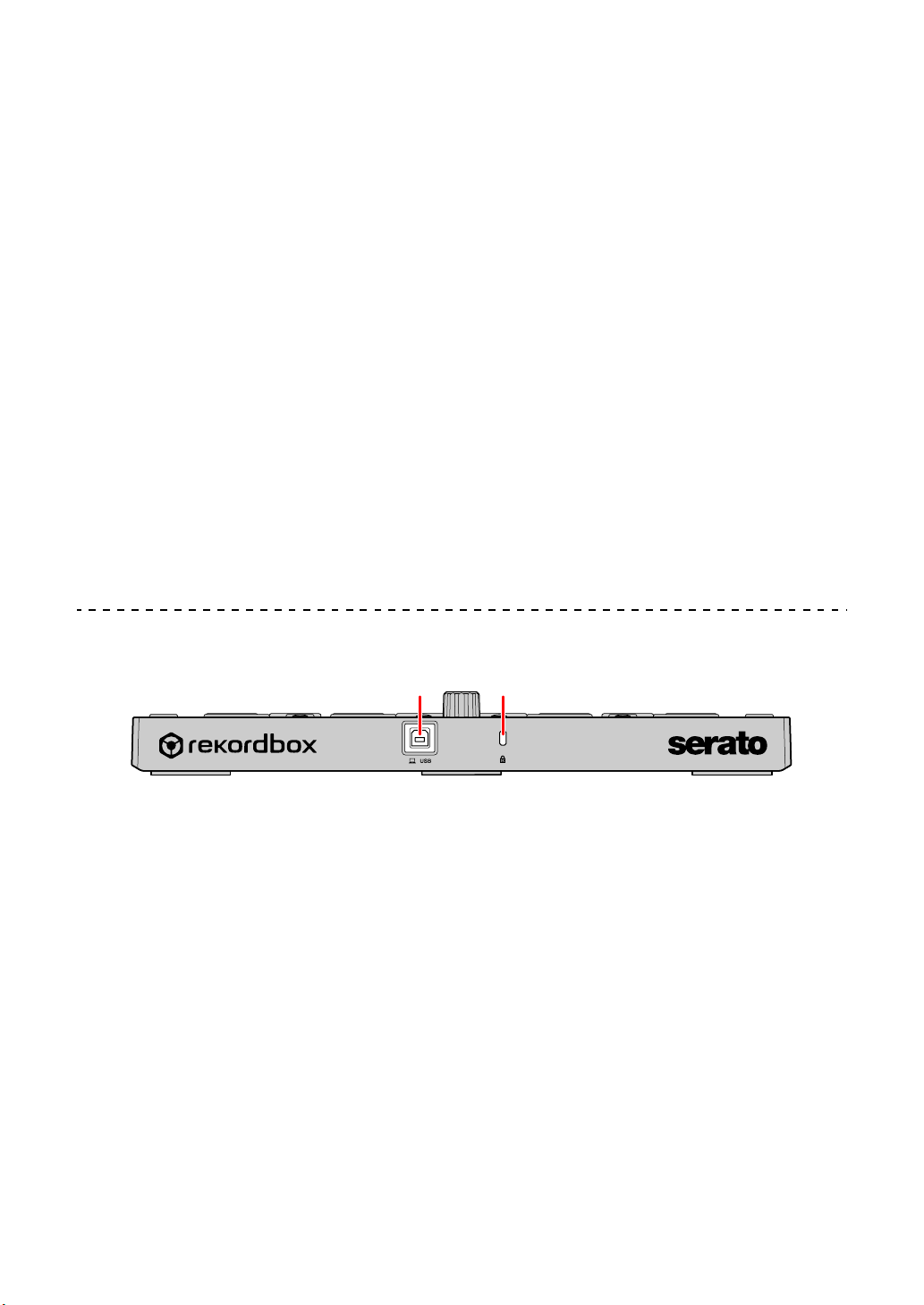
rekordbox dj
21
2 Striscia touch
Tocco:
attiva l’effetto selezionato e modifica il livello/profondità dell’effetto in base alla
posizione toccata.
• Quando si rilascia la striscia touch, l’effetto viene disattivato.
Scorrimento:
Modifica il livello/profondità dell’effetto in base alla posizione di scorrimento.
3 Pulsante HOLD
Premere:
Mantiene l’effetto anche dopo aver rilasciato la striscia touch (funzione Hold).
• Quando si preme nuovamente il pulsante, la funzione Hold viene disattivata.
• È possibile modificare il livello/profondità dell’effetto scorrendo la striscia
touch anche quando la funzione Hold è attivata.
Pannello posteriore
1Porta USB
Effettua il collegamento a un PC/Mac con il cavo USB in dotazione.
• Un hub USB non può essere utilizzato.
• Se il PC/Mac è dotato esclusivamente di porta USB di tipo C, è necessario
usare un cavo USB tipo C maschio a USB tipo A femmina.
2 Slot di sicurezza Kensington
Per sicurezza, collega un blocco cavo.
It
22
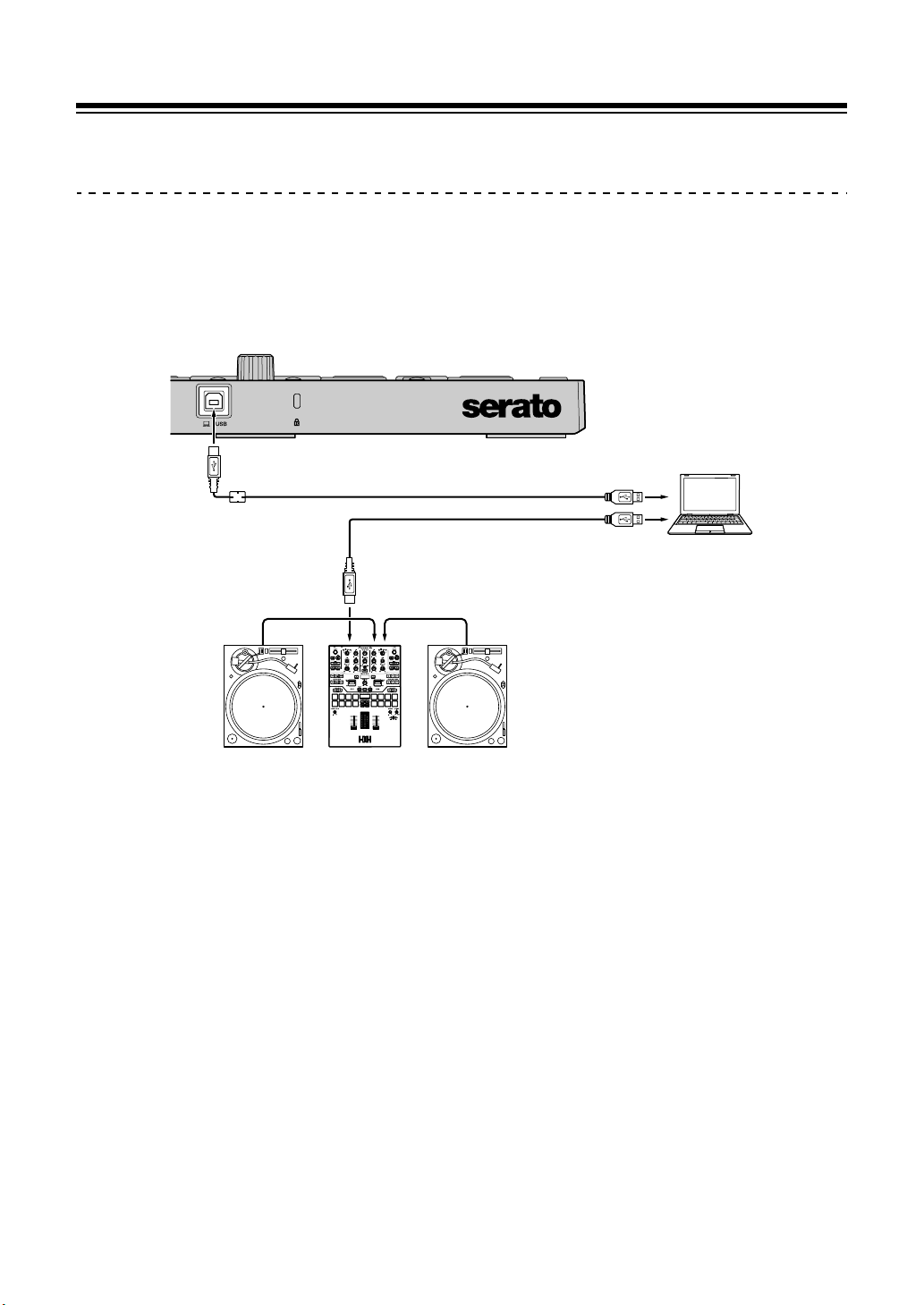
rekordbox dj
(1)
PC
/
Mac
(2)
(3)(3)
Configurazione del sistema
Esempi di collegamento
Collegamento a un sistema rekordbox dvs mediante giradischi
e un mixer per DJ
DDJ - XP2
(4) (5) (4)
(1) Cavo USB (incluso), (2) Cavo USB, (3) Cavo audio,
(4) Giradischi (PLX-1000, ecc.), (5) Mixer per DJ (DJM-S9, ecc.)
Per il collegamento a DDJ-XP2, accertarsi di utilizzare il cavo USB in
dotazione al fine di ottenere prestazioni di alto livello.
It
23
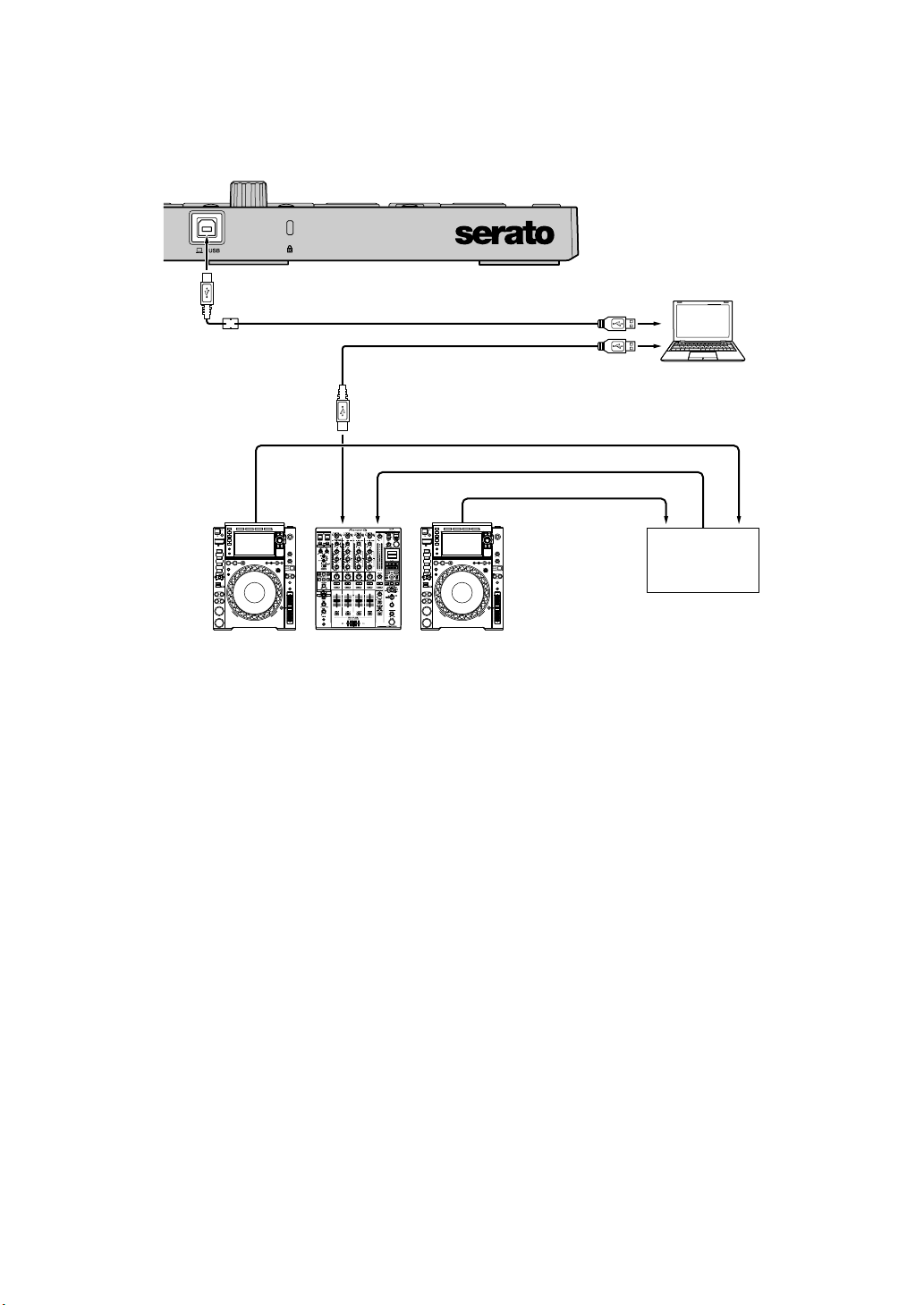
rekordbox dj
(1)
PC
/
Mac
DDJ - XP2
(2)
(3)
(3)
(3)
(4) (5) (4)
(6)
Collegamento a un sistema che controlli rekordbox dj
mediante i lettori per DJ
(1) Cavo USB (incluso), (2) Cavo USB, (3) Cavo LAN,
(4) Lettore DJ (CDJ-2000NXS2, ecc.), (5) Mixer per DJ (DJM900NXS2, ecc.), (6) Hub di commutazione
Per il collegamento a DDJ-XP2, accertarsi di utilizzare il cavo USB in
dotazione al fine di ottenere prestazioni di alto livello.
24
It
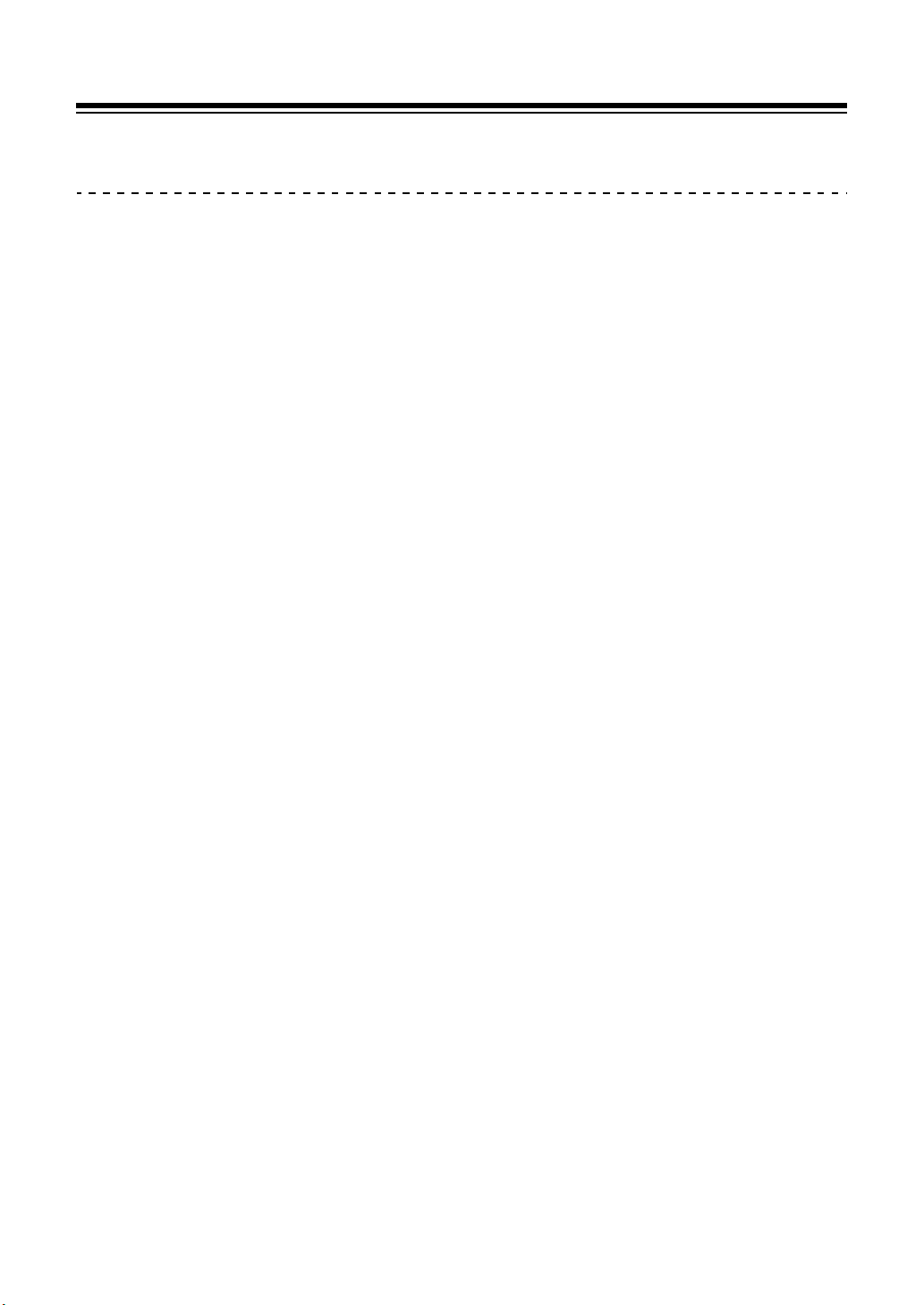
rekordbox dj
Uso di base (rekordbox)
Uso dell’unità con il sistema rekordbox dvs con
giradischi e mixer per DJ
Per prima cosa, collegare il PC/Mac a un mixer per DJ compatibile con
rekordbox dvs.
• Per dettagli, vedere rekordbox.com:
– rekordbox dvs: visitare [Supporto] > [Manuale] > [rekordbox dvs
Setup Guide]
– Mixer per DJ compatibili con rekordbox dvs: visitare [Supporto] >
[Unità DJ compatibili]
1 Collegare un mixer per DJ compatibile senza rekordbox dvs al PC/
Mac mediante un cavo USB.
2 Collegare le uscite del giradischi e gli ingressi canale del mixer per
DJ mediante cavi audio (RCA) (venduto separatamente).
3 Impostare un Vinile di controllo per rekordbox dvs prodotto da
Pioneer DJ (venduto separatamente).
• Non possono essere utilizzati altri vinili.
4 Accendere il PC/Mac.
• Prima di avviare rekordbox, è necessari installare il driver audio per il mixer
per DJ.
25
It
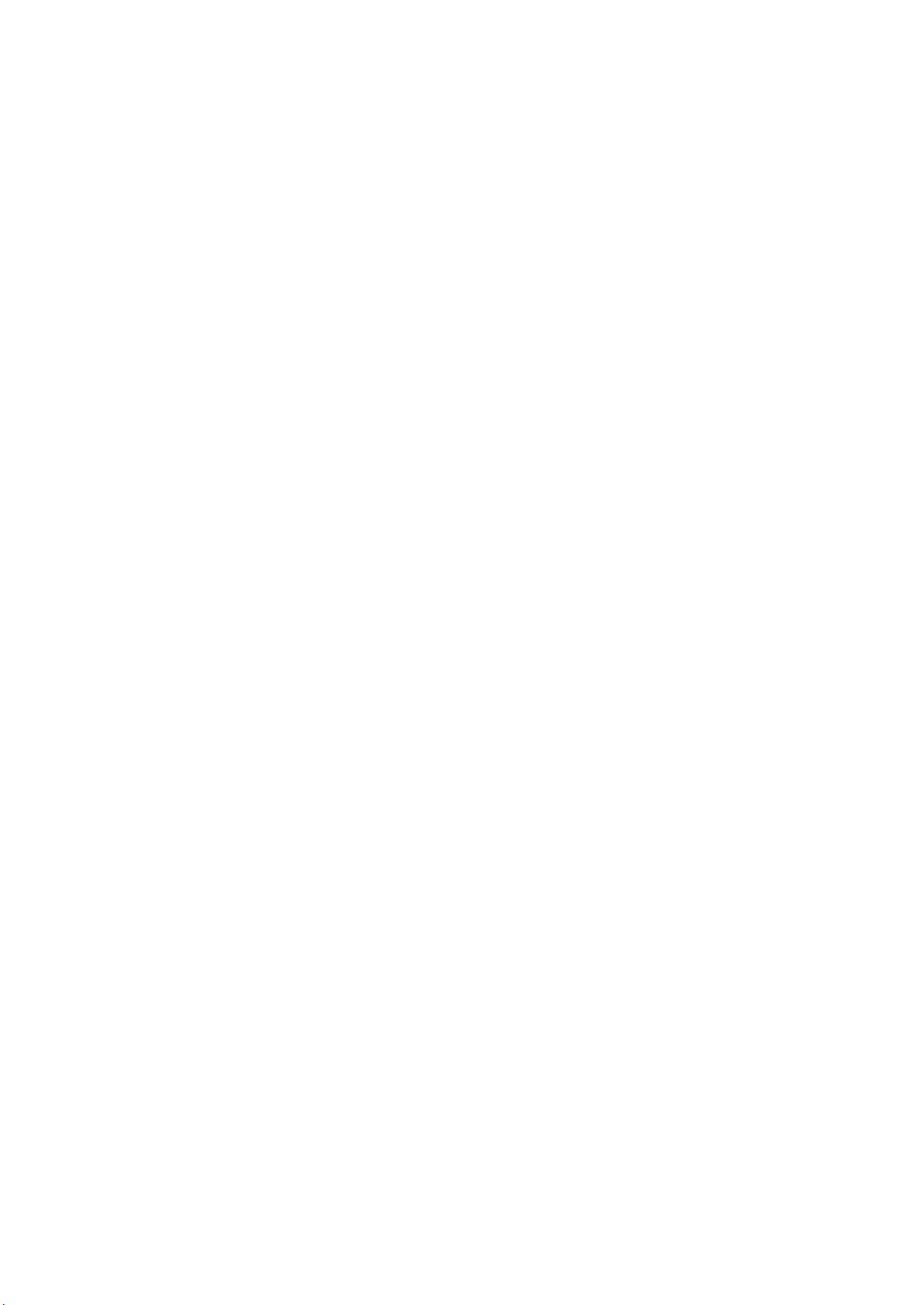
rekordbox dj
5 Attivare il giradischi e il mixer per DJ.
6 Avviare rekordbox dj.
Quando si avvia rekordbox per la prima volta, è necessario inserire le chiavi di
licenza di rekordbox dj e rekordbox dvs per l’attivazione. Preparare la scheda
della chiave di licenza di rekordbox dj e rekordbox dvs in dotazione.
• Per dettagli sull’attivazione, leggere rekordbox Introduction e rekordbox dvs
Setup Guide.
• Non è necessario acquistare le chiavi di licenza di rekordbox dj o rekordbox
dvs.
– Per Mac
Nel Finder, aprire la cartella [Applicazioni], quindi fare doppio clic
sull’icona [rekordbox 5] > [rekordbox.app].
– Per Windows 10
Dal menu [Start], fare clic su [Pioneer] > icona [rekordbox].
– Per Windows 8.1
Da [visualizzazione app], fare clic sull’icona [rekordbox].
– Per Windows 7
Nel menu [Start] di Windows, aprire [Tutti i programmi] > [Pioneer] >
[rekordbox 5.X.X] > [rekordbox].
7 Leggere rekordbox dvs Setup Guide per le impostazioni complete.
8 Collegare l’unità al PC/Mac con il cavo USB in dotazione.
Quando viene visualizzato [DDJ-XP2 è connesso.] sullo schermo di
rekordbox dj, DDJ-XP2 è pronto all’uso.
• L’unità funziona con il driver standard del sistema operativo del PC/Mac. Non
è necessario installare un software driver distinto per l’unità.
26
It
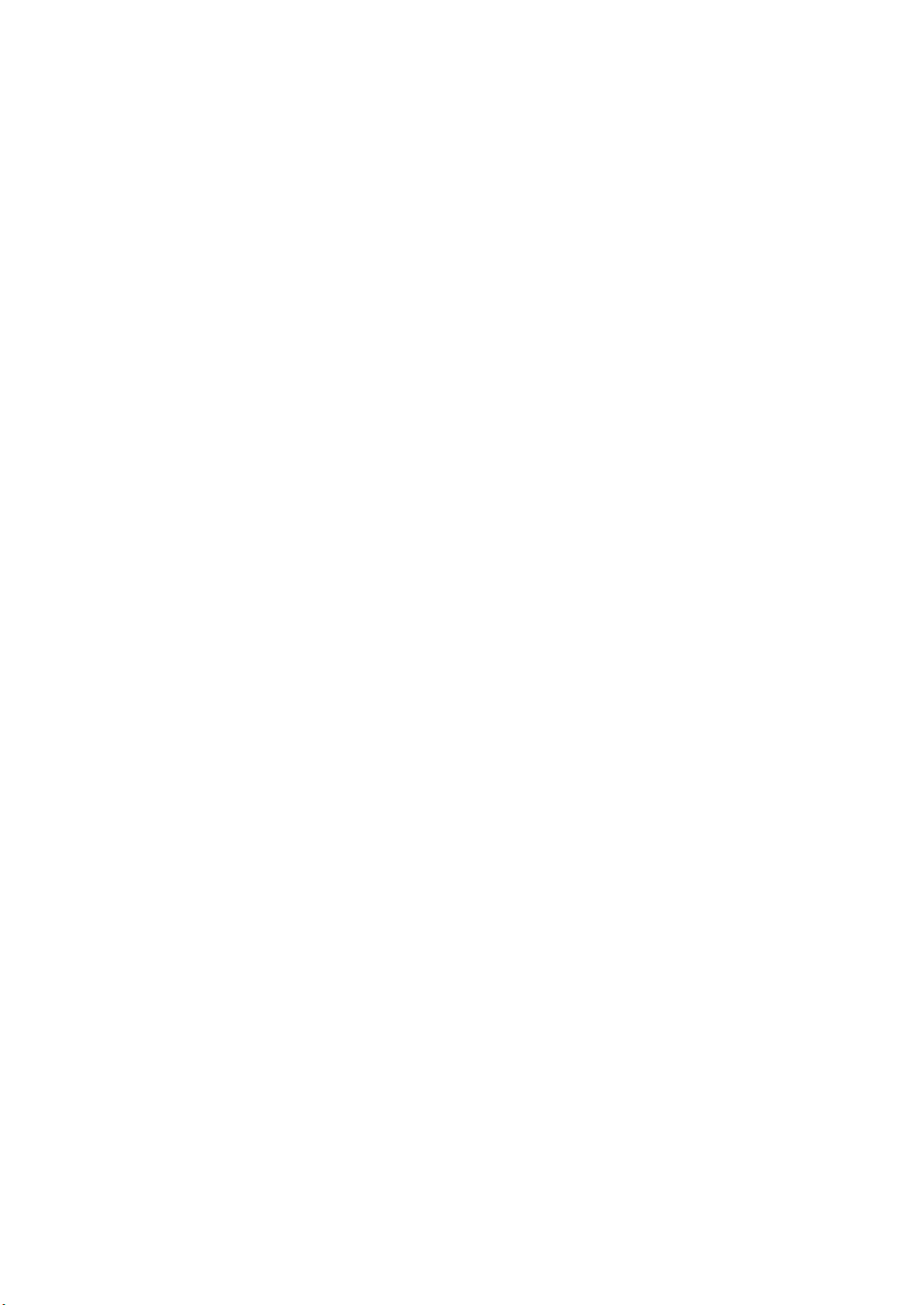
rekordbox dj
Aggiunta dei file musicali in [Collezione]
La schermata [Collezione] contiene un elenco di file musicali gestiti da
rekordbox.
Aggiungere i file musicare presenti sul PC/Mac a Collezione in modo
che il software possa analizzarli e che possano essere utilizzati in
rekordbox.
1 Fare clic su [Collezione] nella struttura cartelle.
Viene visualizzato un elenco dei brani in [Collezione].
2 Aprire Finder (Mac) o Explorer (Windows) e trascinare il file
musicali o le cartelle contenenti i file musicali, nell’elenco dei brani.
I file musicali vengono aggiunti in [Collezione] ed inizia l’analisi delle
informazioni sulla forma d’onda per i file musicali. Attendere il completamento
dell’analisi dei file musicali.
Caricamento di una traccia audio in un deck
1 Premere la manopola selettrice sull’unità per spostare il cursore
sulla vista ad albero sullo schermo del PC/Mac.
2 Ruotare la manopola selettrice per selezionare [Collezione].
3 Premere la manopola selettrice per spostare il cursore nell’elenco
dei brani sullo schermo del PC/Mac.
4 Ruotare la manopola selettrice per selezionare un brano.
5 Premere il pulsante [LOAD] per caricare il brano scelto nel deck.
• Per caricare il brano sul deck 3 o 4, premere il pulsante [INT] tenendo
premuto il pulsante [SHIFT].
Il brano viene caricato nel deck 3 o 4.
27
It
